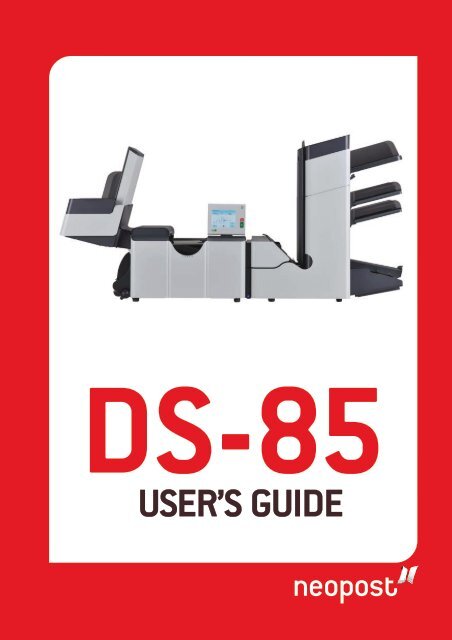5 - Neopost
5 - Neopost
5 - Neopost
You also want an ePaper? Increase the reach of your titles
YUMPU automatically turns print PDFs into web optimized ePapers that Google loves.
DS-35<br />
DS-85<br />
USER’S GUIDE
Indholdsfortegnelse<br />
1 Læs dette først ..............................................................................................1<br />
Advarsel...........................................................................................................1<br />
Om denne vejledning.......................................................................................1<br />
Sikkerhed.........................................................................................................2<br />
Særlige nationale forhold.................................................................................4<br />
Holdbarhed.......................................................................................................4<br />
2 Mød dit dokumentsystem ............................................................................5<br />
Oversigt............................................................................................................5<br />
Betjeningsknapper............................................................................................8<br />
Betjeningspanel................................................................................................9<br />
Installation af dokumentføderbakkerne..........................................................10<br />
Stabler med høj kapacitet...............................................................................11<br />
Start................................................................................................................11<br />
Startmenu.......................................................................................................12<br />
Jobinfo............................................................................................................13<br />
Sidestyr..........................................................................................................15<br />
Dokumentets retning......................................................................................16<br />
Opfyldning af dokumentføderbakken.............................................................17<br />
Ilægning af kuverter........................................................................................18<br />
Forsegling af kuverter.....................................................................................19<br />
Opfyldning af beholder til forseglingsvæske...................................................20<br />
Lukning af systemet.......................................................................................21<br />
3 Indstillinger .................................................................................................22<br />
MaxiFeeder....................................................................................................22<br />
Installation af MaxiFeeder..............................................................................22<br />
Justering af sidestyrene til MaxiFeeder..........................................................23<br />
Justering af dokumentadskillelsen til MaxiFeeder..........................................24<br />
Indføring af dokumenter (MaxiFeeder)...........................................................25
Dokumentføder med høj kapacitet (HCDF)....................................................25<br />
Installation af HCDF.......................................................................................26<br />
Justering af sidestyrene på HCDF-enheden..................................................26<br />
Dokumentadskillelse for HCDF-enheden.......................................................27<br />
Indføring af dokumenter (HCDF)....................................................................27<br />
Fremføringsstabler.........................................................................................28<br />
Sideudgang....................................................................................................28<br />
insert'n Frank / insert'n Mail ...........................................................................29<br />
Mail Piece Production Control........................................................................29<br />
4 Behandling af postsæt ...............................................................................30<br />
Introduktion.....................................................................................................30<br />
Behandling af et grundlæggende postsæt.....................................................31<br />
Behandling af et postsæt med BRE-kuverter eller ilægninger.......................32<br />
Dokumentadskillelse......................................................................................33<br />
Justering af dokumentstopperne....................................................................34<br />
Behandling af daglig post...............................................................................35<br />
Testkørsel.......................................................................................................36<br />
Justering af adressepositionen.......................................................................36<br />
Justering af kuvertilægningsfingrene..............................................................37<br />
Kontrol af ilægningspositionen.......................................................................38<br />
5 Arbejde med job .........................................................................................39<br />
Hvad er et job?...............................................................................................39<br />
Oprettelse af et nyt job...................................................................................39<br />
Udførelse af en testkørsel..............................................................................41<br />
Justering af kuvertpositionen..........................................................................42<br />
Brug af et job..................................................................................................43<br />
Redigering af et job........................................................................................43<br />
Kopiering af et job..........................................................................................44<br />
Sletning af et job.............................................................................................46<br />
Jobindstillinger................................................................................................47<br />
Kuvertindstillinger...........................................................................................47<br />
Dokumentindstillinger.....................................................................................49
Indstillinger for læsning (ekstrafunktion).........................................................51<br />
Indstillinger for dobbeltindføringsstyring.........................................................54<br />
Jobnavn..........................................................................................................55<br />
Indstillinger for afsendelse/frankering (ekstrafunktion)...................................56<br />
Indstillinger for MPPC (Mail Piece Production Control - produktionsstyring for<br />
posthåndtering) (ekstrafunktion).....................................................................57<br />
6 Avancerede indstillinger ............................................................................58<br />
Hvad er en avanceret indstilling?...................................................................58<br />
Åbning af de avancerede indstillinger............................................................59<br />
Ændring af displayindstillingerne....................................................................59<br />
Visning af Systemoplysninger og Softwareversioner.....................................60<br />
Hvad er licenserede funktioner?.....................................................................61<br />
Aktivering af en ekstrafunktion.......................................................................61<br />
Testmenu........................................................................................................62<br />
Kørsel af diagnosticering................................................................................63<br />
Jobindstillinger (Tilsyn)...................................................................................63<br />
Forskydning for flaplukker..............................................................................64<br />
Kuvert tømmes...............................................................................................65<br />
Systemoutput.................................................................................................65<br />
Ændring af dokumentforskydning...................................................................66<br />
Ændring af BRE-forskydning..........................................................................67<br />
7 Læser ...........................................................................................................69<br />
Introduktion.....................................................................................................69<br />
Omvendt læsning...........................................................................................70<br />
Dokumentets retning......................................................................................71<br />
Beskrivelse af BCR-koder..............................................................................72<br />
Læsning af et konfigurationsark (kun BCR)...................................................73<br />
Kørsel af en BCR-test....................................................................................74<br />
Beskrivelse af OMR-koder.............................................................................76<br />
Kørsel af en OMR-test....................................................................................79<br />
8 Onlinetjenester ...........................................................................................81<br />
Onlinetjenester...............................................................................................81
Opstart af onlinetjenester...............................................................................82<br />
Oprettelse af forbindelse til serveren..............................................................83<br />
Visning af historik...........................................................................................83<br />
Visning af meddelelser...................................................................................84<br />
Installation af et nyt job eller ny software.......................................................85<br />
Konfigurationsmenu.......................................................................................87<br />
Ændring af telefonnummeret..........................................................................88<br />
Ændring af præfikset......................................................................................88<br />
Valg af land.....................................................................................................89<br />
Angivelse af dato og klokkeslæt.....................................................................89<br />
Indstilling af ringetoneregistrering..................................................................90<br />
Indstilling af modemets lydstyrke...................................................................90<br />
9 Operatørens vedligeholdelse ....................................................................91<br />
Vedligeholdelsesplan......................................................................................91<br />
Rens og udskift børsterne..............................................................................92<br />
Udskiftning eller rensning af fugtkluden.........................................................92<br />
Rensning af sensorerne på kuvert- eller dokumentstien................................93<br />
Rensning af udgangsfølerne..........................................................................93<br />
Nulstilling af fotoceller....................................................................................94<br />
10 Fejlfinding ...................................................................................................95<br />
Fejlmeddelelser..............................................................................................95<br />
Afhjælpning af stop.........................................................................................96<br />
Udførings-, forseglings- og ilægningsområdet...............................................98<br />
Kuvertmagasin...............................................................................................99<br />
Nederste kuvertspor.......................................................................................99<br />
PowerFold....................................................................................................100<br />
FlexFeed......................................................................................................101<br />
Opsamlingsområde......................................................................................101<br />
Operatørens fejlfinding.................................................................................102<br />
Fejlfindingstabel...........................................................................................102<br />
11 Specifikationer ..........................................................................................106<br />
Tekniske specifikationer...............................................................................106
Magasin- og føderkapacitet..........................................................................107<br />
Konfigurationsstørrelse................................................................................107<br />
Specifikationer for dokument og ilægning....................................................107<br />
Specifikationer for kuvert- og dokumentsæt.................................................108<br />
Specifikationer for maxiFeeder.....................................................................109<br />
Specifikationer for lodret stabler med høj kapacitet.....................................110<br />
12 Terminologi ...............................................................................................111<br />
Terminologi...................................................................................................111<br />
13 EC-erklæring om standarder ...................................................................117<br />
EC-erklæring om standarderne DS-85, M8500, FPi 5600, FD6404............117<br />
EC-erklæring om standarderne HCVS-1......................................................118<br />
EC-erklæring om standarderne MF-1...........................................................119
1<br />
Advarsel<br />
Læs dette først<br />
Om denne vejledning<br />
Sprog<br />
Sørg for, at du har læst og forstået sikkerhedskravene i dette afsnit.<br />
Ifølge EU-erklæringen (EU-kommissionen) i overensstemmelse med direktivet for svagstrøm<br />
(2006/95/EC) skal denne brugervejledning være tilgængelig på de nationalsprog, der gælder<br />
i de lande, hvor systemet leveres. Hvis du ikke har en brugervejledning på dit nationalsprog,<br />
skal du kontakte den autoriserede forhandler.<br />
Software<br />
Den software, der bruges til læsningsfunktionen, er delvist baseret på arbejdet i Independent<br />
JPEG Group.<br />
Målgruppe<br />
Denne vejledning er tiltænkt brugerne af dokumentsystemet.<br />
Varemærker<br />
maxiFeeder, insert'n Frank, powerFold, intelliDeck, flexFeed og versaFeeder<br />
er varemærker tilhørende <strong>Neopost</strong>. Dog vil affix ikke blive brugt mere i denne vejledning.<br />
1<br />
1<br />
Dansk
1<br />
Dansk<br />
2<br />
Symboler<br />
Denne vejledning bruger de symboler, der er angivet nedenfor.<br />
Sikkerhed<br />
Advarsler<br />
ADVARSEL! Angiver en personlig sikkerhedsrisiko.<br />
FORSIGTIG! Der kan opstå en risiko for beskadiget udstyr eller<br />
post pga. en handling, du muligvis udfører.<br />
BEMÆRK! En bemærkning, der forklarer forskellige emner eller<br />
specificiteter.<br />
TIP! Godt råd, der hjælper dig med at spare tid, når du behandler<br />
din post.<br />
TILSYNSMEDARBEJDER! Angiver, at du skal bruge menuen for<br />
tilsyn for at gennemføre proceduren.<br />
• Frakobl strømforsyningen, før du udfører nogen form for vedligeholdelse.<br />
• Inden du kobler systemet til strømnettet, skal du kontrollere, at systemet er velegnet<br />
til den lokale strømforsyning. Se den serielle plade på systemet for at få vist<br />
spændingskravene.
Sikkerhedsmæssige forholdsregler<br />
• Kun kompetente og uddannede medarbejdere må bruge dette system. Hvis<br />
uuddannede<br />
medarbejdere benytter dette system, kan producenten ikke tage ansvar<br />
for eventuelle følgeskader og uheld.<br />
• Kun uddannede medarbejdere, som er bekendte med de implicerede risici, må åbne<br />
beskyttelsesdækslerne.<br />
Af sikkerhedsmæssige årsager fungerer systemet ikke, når dækslerne er åbne.<br />
• Hold langt hår, fingre, smykker osv. væk fra roterende og bevægelige dele.<br />
• Strømtilslutningen skal være lettilgængelig og helst være placeret i nærheden af<br />
systemet.<br />
Af sikkerhedsmæssige årsager er det vigtigt, at systemet er tilsluttet et stik med<br />
beskyttende jordforbindelse.<br />
• Udstyrets overstrømsbeskyttelse er også afhængig af forgreningens<br />
kredsløbsbeskyttelse (maks. 20 A).<br />
• Følgende del(e) betragtes som udstyrets afbryder(e):<br />
- Strømforsyningens strømstik eller elmuffen.<br />
- Stikket med 12 ben, som findes på højre side.<br />
Sikkerhedsforanstaltning<br />
FORSIGTIG! DOBBELTBEN/NEUTRAL SIKRING<br />
(det betyder, at efter betjening af sikringen kan de dele af udstyret,<br />
som stadig tilføres energi, udgøre en risiko under service).<br />
Automatisk kørsel med dokumenter kan i visse tilfælde opbygge statisk elektricitet. På<br />
grund af dette anbefaler vi, at følgende anbefalinger følges for at mindske sideeffekterne<br />
af elektrostatisk opladning.<br />
• Sørg for at bruge maskinen indenfor de anbefalede temperatur og fugtighedsgrænser.<br />
• Brug antistatiske måtter, hvor dette er fordelagtigt.<br />
• Hvis nødvendigt, brug en ioniser for at reducere statisk opbygning i rummet, hvor<br />
maskinen er opstillet.<br />
Kontakt din leverandør for yderligere information.<br />
3<br />
1<br />
Dansk
1<br />
Dansk<br />
4<br />
Særlige nationale forhold<br />
Danmark<br />
I Danmark kan bestemte typer Klasse 1-udstyr leveres med et stik, der ikke sikrer en<br />
tilstrækkelig jordforbindelse, når det sættes i en dansk stikkontakt. Kontrollér, at systemet<br />
er tilsluttet et velfungerende stik med beskyttende jordforbindelse (stikprop og stikkontakt<br />
skal passe sammen).<br />
Japan<br />
• Opret jordforbindelse, før strømstikket tilsluttes strømforsyningen.<br />
• Afbryd strømtilslutningen først, før du fjerner jordforbindelsen.<br />
Holdbarhed<br />
Formålet med EUs miljøpolitik er især at bevare, beskytte og forbedre de miljømæssige<br />
forhold, beskytte helbredet og udnytte de naturlige ressourcer med omtanke. Denne politik<br />
er baseret på principper for forholdsregler og forebyggelse, som anbefaler, at miljømæssige<br />
skader skal forebygges og først og fremmest skal udbedres ved kilden.<br />
Særskilt indsamling af affald er en forudsætning for sikring af genbrug af affald. Korrekt<br />
indsamling af elektrisk eller elektronisk udstyr er nødvendig for at opnå den ønskede<br />
beskyttelse af menneskers helbred og miljøet i EU.<br />
I særdeleshed kræver bestemte materialer og komponenter i brugt elektrisk og elektronisk<br />
udstyr særskilt behandling, eftersom ukorrekt håndtering og bortskaffelse af det på eller i<br />
jord, vand eller luft udgør en stor trussel mod miljøet og menneskers helbred.<br />
Med henblik på at lette indsamling og behandling, adskilt fra almindeligt husholdningsaffald,<br />
er elektrisk og elektronisk udstyr mærket med følgende logo:<br />
Ikke kun ifølge lovgivningen er det ulovligt at bortskaffe brugt udstyr via andre<br />
renovationskanaler, men vi opfordrer dig til at bidrage aktivt til gennemførelsen af denne<br />
indsamling med henblik på det fælles bedste og bedre livskvalitet for nuværende og<br />
fremtidige generationer. Flere oplysninger om korrekt bortskaffelse af dette produkt får du<br />
hos din lokale serviceorganisation.
2<br />
Oversigt<br />
Introduktion<br />
Mød dit dokumentsystem<br />
Systemet er et false- og indsætningssystem til nem håndtering af post. Systemet:<br />
• Indfører dokumenter<br />
• Falser dokumenterne<br />
• Lægger dokumenterne i kuverter<br />
• Forsegler kuverterne<br />
• Stabler kuverterne<br />
Automatisk overvågning sikrer, at det rette antal dokumenter lægges i hver kuvert. Systemet<br />
kan betjenes ved hjælp af en brugervenlig grænseflade. Indstillingerne for systemet<br />
(dokumenttyper, kuverttyper og falsningstyper) registreres i såkaldte job. Disse job kan<br />
programmeres af en autoriseret bruger.<br />
Systemet er udstyret med en lang række særlige funktioner, f.eks.:<br />
• Registrering af dokumenttykkelse<br />
• Programmerbare job<br />
• Automatiske job<br />
• flexFeed<br />
• Dobbeltindføringsstyring<br />
• Magasinskift<br />
• Multifeed<br />
• Daglig post<br />
• intelliDeck<br />
• powerFold.<br />
5<br />
2<br />
Dansk
2<br />
Dansk<br />
6<br />
Figuren viser en oversigt over systemet.<br />
Dokumentfødere (flexFeed) (1)<br />
Funktionen flexFeed er indføringsdelen i systemet. Der findes to typer fødere: den<br />
automatiske føder og specialføderen. Den automatiske føder kræver ingen justering for<br />
adskillelsen. Via en føder kan du indføre et eller flere dokumenter (Multifeed). Føderne har<br />
dobbelt indføringskontrol (DFC). DFC registrerer, hvis der indføres flere dokumenter end<br />
et.<br />
Du kan sammenkæde fødere. Det betyder, at to fødere kan sammenkædes som par. Når<br />
den første føder er tom, skifter systemet til den anden føder. I mellemtiden kan du fylde<br />
den tomme føder uden at afbryde systemet.<br />
Den øverste automatiske føder er udstyret med funktionen 'Daglig post'. Du kan bruge<br />
denne føder til at behandle sæt af dokumenter, som ikke kan behandles automatisk (hæftede<br />
dokumenter og sæt med varierende tykkelse).<br />
Opsamlingsområde (2)<br />
Alle dokumenter i et dokumentsæt opsamles og justeres i opsamlingsområdet.<br />
intelliDeck(3)<br />
Funktionen intelliDeck kasserer automatisk dokumentsæt med fejl. På denne måde behøver<br />
systemet ikke stoppe. Korrekte sæt transporteres til powerFold-enheden.
powerFold(4)<br />
Falseenheden falser dokumenterne. Følgende falsningstyper er mulige (se Terminologi<br />
På side 111):<br />
• Ingen fals<br />
• V-fals<br />
• C-fals<br />
• Z-fals<br />
• Dobbelt V-fals<br />
Kuvertføder (5)<br />
Kuverter, der anbringes i en stak af brugeren, indføres enkeltvis i systemet af kuvertføderen.<br />
Ilægger (6)<br />
Efter at dokumenterne er falset, transporteres dokumenterne til ilæggeren. Ilæggeren<br />
indfører dokumenterne i en ventende kuvert. Ilæggeren forsegler enten kuverten eller<br />
undlader at forsegle den, afhængigt af indstillingerne. Automatisk overvågning sikrer, at<br />
det rette antal ark lægges i hver kuvert.<br />
Stabler (7)<br />
Hvis du har installeret en stabler med høj kapacitet på dit system, stables kuverten i<br />
stableren, når den forlader system. Den lodrette stabler kan rumme op til 325 fyldte kuverter.<br />
Den lodrette stabler kan være udstyret med MPPC (Mail Piece Production Control –<br />
produktionsstyring for posthåndtering).<br />
7<br />
2<br />
Dansk
2<br />
Dansk<br />
8<br />
Betjeningsknapper<br />
A - stabler med høj kapacitet<br />
B - beskyttelsesdæksel<br />
C - frigørelseshåndtag til<br />
beskyttelsesdæksel<br />
D - strømstik, strømafbryder<br />
E - ilæggerdæksel<br />
F - RS232-stik/USB/modem<br />
G - display (betjeningspanel)<br />
H - håndgreb til lodret transportdæksel<br />
I - dokumentføderbakke<br />
J - kollatorarm<br />
K - intelliDeck (omdiriger)<br />
L - powerFold<br />
M - låsehåndtag til powerFold<br />
N - håndtag til manuel transport af kuverten<br />
O - lufthuller til rensning af sensorer<br />
P - håndtag til manuel transport af<br />
postsættet<br />
Q - frigørelseshåndtag til ruller i kuvertspor<br />
R - beholder til forseglingsvæske<br />
S - blæsebælg til rensning af sensorer<br />
T - sidedæksel (åbent)<br />
U - drejehjul til justering af sidestyr<br />
V - sidestyr til kuvertføderbakke<br />
W - håndtag til justering af<br />
kuvertadskillelsen<br />
X - kuvertstøtte
Betjeningspanel<br />
Betjeningspanelet består af berøringsskærmen og følgende knapper:<br />
A: Tænd/sluk ( ): Bruges til at tænde eller slukke systemet. Hvis systemet ikke har<br />
været i brug i en time, skifter systemet til strømbesparelsestilstand. Tryk på<br />
tænd/sluk-knappen for at skifte tilbage til brugertilstand.<br />
B: Stop ( ): Systemet færdiggør det aktuelle postsæt og stopper, så systemet er tomt<br />
og klar til et nyt sæt.<br />
C: Start ( ): Systemet begynder at behandle postsæt.<br />
Displayet er dækket af en tynd berøringsfølsom belægning. Undgå<br />
permanente skader på displayet ved aldrig at bruge skarpe<br />
genstande til at trykke på displayet.<br />
9<br />
2<br />
Dansk
2<br />
Dansk<br />
Installation af dokumentføderbakkerne<br />
Placer dokumentføderbakkerne i deres respektive positioner:<br />
1. Hold dokumentføderen en smule skråt, som vist på figuren.<br />
2. Placer forsiden af dokumentføderbakken under de to sorte ruller.<br />
3. Flyt dokumentføderbakken opad (mens du løfter de sorte ruller), indtil du kan sætte<br />
'krogen' på føderen på plads.<br />
4. Flyt dokumentføderbakken ind mod maskinen, og flyt krogene over<br />
monteringspunkterne (i begge sider).<br />
5. Lad dokumentføderbakken hænge på maskinen.<br />
10
Stabler med høj kapacitet<br />
Stableren med høj kapacitet kan anvendes til at stable fyldte kuverter. Den lodrette stabler<br />
kan indeholde 325 fyldte kuverter. Den lodrette stabler kan være udstyret med MPPC (Mail<br />
Piece Production Control – produktionsstyring for posthåndtering). Hvis du har en stabler<br />
med høj kapacitet, skal du installere den på følgende måde i dit system:<br />
1. Flyt stableren som angivet af pilen.<br />
2. Løft stableren med ophængningskrogene over de to stænger (øverste og nederste),<br />
og sænk den.<br />
3. Tilslut stikket<br />
4. Juster sidestyrene med drejehjulet A, indtil der er en margen på 3-5 mm mellem<br />
kuverterne og sidestyrene.<br />
5. Ved små kuverter kan det være nødvendigt at fjerne forlængerne B fra kuvertstøtten.<br />
Start<br />
Sådan startes systemet:<br />
1. Tilslut systemet til strømforsyningen.<br />
Du kan beskadige maskinen alvorligt, hvis den tilsluttes den forkerte<br />
strømforsyning. Før du tilslutter maskinen, skal du kontrollere, om<br />
den lokale strømspænding svarer til den spænding, der er nævnt<br />
på modelpladen.<br />
11<br />
2<br />
Dansk
2<br />
Dansk<br />
2. Brug strømafbryderen til at slå systemet til. Strømafbryderen er placeret bag på<br />
systemet.<br />
3. Tryk på tænd/sluk-knappen ud for displayet. (Kun tilgængelig, når systemet er<br />
i standbytilstand).<br />
Berøringsskærmen viser startmenuen.<br />
Startmenu<br />
Når du starter systemet, vises startmenuen. Du kan rulle gennem jobbene ved hjælp af<br />
pilene. Hvis du vil have flere oplysninger om et job, skal du vælge jobbet.<br />
Hvis du kun vil starte uden jobdefinition, skal du trykke på [Nyt job] og vælge [Automatisk]<br />
(se Behandling af postsæt).<br />
Brug startknappen ( ) til at gå tilbage til startmenuen. Knappen [Menu] åbner menuen<br />
med avancerede indstillinger (se Åbning af avancerede indstillinger På side 59).<br />
12
Jobinfo<br />
Hvis du vil have flere oplysninger om et job, skal du vælge jobbet i startmenuen.<br />
I menuen for aktuelle job vises følgende oplysninger om det valgte job:<br />
• Jobnummer og jobnavn<br />
• I alt: det samlede antal kuverter, som er blevet behandlet i dette job<br />
• Sådan gør du: antal kuverter, som skal håndteres. Kun angivet, hvis der er angivet<br />
en værdi for "stop ved".<br />
• Stop ved: antal behandlede kuverter, hvor systemet stopper. Du kan angive dette<br />
antal med knappen Tællere.<br />
Du kan angive den til at være mellem mellem 0 (slukket) og 9999. Systemet fortsætter,<br />
indstil jobtælleren når værdien for stoptælleren. Systemet stopper og kan genstartes.<br />
Stoptælleren slukkes, når den nulstilles.<br />
Hvis du vil nulstille den daglige jobtæller og stoptæller, skal du trykke på knappen [Nulstil<br />
TOTAL-tæller] i menuen "Tællere".<br />
Tællerindstillingerne afhænger af jobbene.<br />
13<br />
2<br />
Dansk
2<br />
Dansk<br />
14<br />
• Et billede af systemet med symboler for de valgte funktioner. Følgende symboler kan<br />
anvendes:<br />
Viser de valgte fødere, hvorfra der skal opsamles dokumenter<br />
(sort er valgt). Hver valgt føder viser, hvor mange ark der vil<br />
blive indført fra føderen, samt længden på arkene.<br />
Dette tegn angiver, at de relevante fødere er<br />
sammenkædede. Det betyder, at når den ene føder er tom,<br />
begynder systemet automatisk at hente dokumenter fra den<br />
anden føder.<br />
Dette tegn angiver, om OMR eller BCR for den valgte føder<br />
er slået til (valgfrit).<br />
Dette tegn angiver, at den relevante føder er angivet til daglig<br />
post.<br />
Giver oplysninger om kuvertstørrelsen (ISO-format eller højde<br />
i mm). En kuvert med et kryds betyder, at der ingen kuverter<br />
anvendes.<br />
Viser falsningstypen, i dette tilfælde C-fals.<br />
Tegnet angiver, om dobbeltindføringsregistrering for den<br />
relevante føder er slået til.<br />
• [Rediger]: Brug denne knap til at redigere jobbet (se Redigering af et job På side<br />
43).<br />
• [Info]: Hvis du trykker på knappen [Info], viser skærmen, hvordan du skal placere<br />
kuverten og dokumenterne i føderne. I denne menu kan du trykke på en knap for at<br />
få vist læseindstillingerne og indstillingerne for insert'n Frank / insert'n Mail.
Sidestyr<br />
Hvis du vil justere sidestyrene, er det bedst at fjerne dokumentføderbakken fra føderen på<br />
følgende måde:<br />
1. Skub håndtag A nedad.<br />
2. Løft dokumentføderbakken opad for at frigøre krogene, og træk den derefter ud af<br />
føderen.<br />
3. Løsn knappen B en halv omgang.<br />
4. Tag fat om sidestyrene i midten, og skub dem så langt fra hinanden som muligt.<br />
5. Placer en lille stak dokumenter mellem sidestyrene.<br />
6. Tag fat om sidestyrene i midten, og skub dem ind mod dokumenterne.Pladsen mellem<br />
sidestyrene og dokumenterne skal være så stor, at dokumenterne lige præcist kan<br />
bevæge sig frit.<br />
7. Stram knap B igen.<br />
8. Fjern dokumentstakken.<br />
9. Sæt dokumentføderbakken på plads igen (se Installation af dokumentfødere På side<br />
10).<br />
15<br />
2<br />
Dansk
2<br />
Dansk<br />
Dokumentets retning<br />
Hvis du har installeret den valgfrie, udvidede powerFold, gælder følgende regler for<br />
dokumenter med adressen placeret forneden:<br />
16
Opfyldning af dokumentføderbakken<br />
Fyld dokumentføderbakken på følgende måde:<br />
1. Åbn venstre sidestyr A ved at dreje den nedad.<br />
Føderrullerne løftes automatisk.<br />
2. Placer en stak dokumenter mellem sidestyrene.<br />
3. Drej venstre sidestyr opad igen.<br />
4. Indfør dokumenterne (afhængigt af dokument- og falsningstypen) (se Dokumentets<br />
retning På side 16).<br />
17<br />
2<br />
Dansk
2<br />
Dansk<br />
Ilægning af kuverter<br />
Før du ilægger kuverterne, skal du kontrollere, at kuvertadskillelsen og sidestyrene er<br />
indstillet korrekt. Sådan gør du:<br />
1. Drej drejehjulet D for at bevæge sidestyrene C væk fra hinanden.<br />
Hvis afstanden mellem sidestyrene er for stor, drejes kuverterne til<br />
siden, når de transporteres ind i maskinen.<br />
2. Drej knappen A mod uret så langt som muligt.<br />
3. Skub en kuvert (med lukket flap) ind mellem rullerne i maskinen, og drej knappen A<br />
med uret, indtil du mærker en smule modstand, når du bevæger kuverten ind og ud<br />
af maskinen.<br />
4. Når modstanden er for stor, skal du dreje knappen A mod uret, indtil du kun kan mærke<br />
en let modstand.<br />
18
5. Placer bunden af kuverten mellem rullerne (flap nedad og bagest – undersiden af<br />
kuverten peger ind mod maskinen).<br />
6. Frigør stakken af kuverter, og placer stakken oven på den nederste kuvert.<br />
7. Flyt kuvertstøtten B ind eller ud, så flapsiden på kuverten løftes ca. 20 mm.<br />
8. Drej kuvertstøtten B, så vægten på kuverterne er lige fordelt på begge sider.<br />
Forsegling af kuverter<br />
Slå kuvertforsegling til eller fra.<br />
1. Løft håndgrebet for at åbne topdækslet.<br />
2. Flyt det blå håndtag A mod<br />
for at deaktivere kuvertforsegling og mod<br />
for at aktivere kuvertforsegling.<br />
19<br />
2<br />
Dansk
2<br />
Dansk<br />
3. Luk topdækslet.<br />
Før du starter et job med forsegling, skal du vente ca. 5 minutter, før børsterne er fugtede,<br />
eller bruge fugtede børster. Du kan finde instruktioner om installation af børsterne under<br />
Rensning og udskiftning af børster På side 92.<br />
Opfyldning af beholder til forseglingsvæske<br />
1. Åbn frontdækslet A.<br />
2. Fyld beholderen B med forseglingsvæske op til kanten, hvor der står "Max".<br />
3. Luk frontdækslet A.<br />
Før du starter et job med forsegling, skal du vente ca. 5 minutter, før børsterne er fugtede,<br />
eller bruge fugtede børster. Du kan finde instruktioner om installation af børsterne under<br />
Rensning og udskiftning af børster På side 92.<br />
Hvis væskebeholderen er næsten tom, vises en advarsel på berøringsskærmen om, at du<br />
skal fylde beholderen op.<br />
20
Lukning af systemet<br />
1. Tryk på [tænd/sluk]-knappen for at lukke systemet.<br />
Når systemet er aktivt, færdiggør og ilægger systemet det aktuelle sæt og stopper, hvorefter<br />
det vil blive lukket ned.<br />
21<br />
2<br />
Dansk
3<br />
Dansk<br />
3<br />
MaxiFeeder<br />
Indstillinger<br />
maxiFeeder er en føder, hvor der kan ilægges et stort antal dokumenter. Denne føder er<br />
beregnet til brug sammen med BRE-kuverter (BRE – Business Reply Envelopes), men<br />
også "standarddokumenter" på op til 356 mm i længden kan behandles med denne enhed.<br />
Installation af MaxiFeeder<br />
maxiFeeder skal installeres på positionen for føder nr. 1 og/eller 4. Hvis du installerer<br />
maxiFeeder på position 4, kan du ikke bruge position 2 og 3 til dokumentfødere.<br />
Sådan installeres maxiFeeder:<br />
1. Løft papirføderullerne med forkanten på maxiFeeder.<br />
2. Flyt maxiFeeder fremad, indtil den er hægtet på bag rammeakslen.<br />
3. Tilslut stikproppen A til stikket B.<br />
22<br />
maxiFeeder registreres automatisk af systemet, når systemet tændes. Det gør det let<br />
at skifte fra standarddokumentføderbakken til maxiFeeder og omvendt.<br />
Hvis du vil bruge en maxiFeeder, er det ikke nødvendigt at (om)programmere jobbene.<br />
Med henblik på at gøre det lettere at fastgøre maxiFeeder anbefales<br />
det at placere indføringspladen i bageste position.
Justering af sidestyrene til MaxiFeeder<br />
Sådan justeres sidestyrene:<br />
1. Tag en stak dokumenter/BRE-kuverter, og placer dem i føderbakken.<br />
BRE-kuverter med flappen nedad og overkanten forrest (overkanten peger ind mod<br />
systemet).<br />
2. Juster sidestyrene ved at dreje drejehjulet A, så dokumenterne/BRE-kuverterne lige<br />
akkurat kan være der og kan bevæge sig uden mærkbar modstand.<br />
For stort frirum forårsager skæv håndtering.<br />
23<br />
3<br />
Dansk
3<br />
Dansk<br />
Justering af dokumentadskillelsen til MaxiFeeder<br />
Når maxiFeeder anvendes på en automatisk adskillelsesføder, indstilles adskillelsen<br />
automatisk.<br />
maxiFeeder kan også bruges i en føderposition med manuelt justeret adskillelse.<br />
Sådan udføres justeringen:<br />
1. Fjern dokumentføderbakke 2 og 3.<br />
Den nederste føder er føder 1.<br />
2. Klem om de to blå håndtag A og B, og flyt indføringspladen C så langt fremad som<br />
muligt.<br />
3. Skub knap D fremad, indtil den klikker på plads.<br />
4. Placer et dokument/en BRE-kuvert på føderbakken, og skub den ind i systemet, indtil<br />
forkanten ikke længere er synlig. Drej knap D mod uret, hvis adskillelsen er indstillet<br />
for smalt.<br />
5. Skub dokumentet/BRE ind mellem rullerne.<br />
6. Drej knap D med uret for at få mere modstand og mod uret, hvis adskillelsen er indstillet<br />
for smalt.<br />
Adskillelsen er indstillet korrekt, når der føles en let modstand for dokumentet/BRE.<br />
7. Træk knappen D tilbage, når justeringen er fuldført.<br />
8. Sæt dokumentføderbakke 2 og 3 på plads igen.<br />
24
Indføring af dokumenter (MaxiFeeder)<br />
Sådan indføres dokumenter:<br />
Når der lægges materiale i maxiFeeder, skal<br />
dokumentet/BRE-kuverten være placeret parallelt i forhold til<br />
indføringspladen for at sikre korrekt indføring.<br />
Indføringspladen flyttes automatisk opad (når systemet påbegynder behandlingen),<br />
indtil dokumenterne/BRE-kuverterne er placeret under gummirullerne til papirindføring.<br />
1. Klem om de to blå håndtag A og B.<br />
2. Flyt indføringspladen C til den bageste position.<br />
3. Frigør stakken af dokumenter, og placer dem i føderen.<br />
BRE-kuverter med flappen nedad og overkanten forrest (overkanten peger ind mod<br />
systemet).<br />
Dokumentføder med høj kapacitet (HCDF)<br />
Dokumentføderen med høj kapacitet er en mulighed, der kan leveres fra fabrikken eller<br />
føjes til en version med 2 eller 4 stationer af en servicetekniker. Dokumentføderen med<br />
høj kapacitet har en kapacitet på op til 725 ark. Føderen med en almindelig<br />
dokumentføderbakke har en kapacitet på op til 325 ark.<br />
25<br />
3<br />
Dansk
3<br />
Dansk<br />
Installation af HCDF<br />
Sådan installeres føderbakken på HCDF-enheden:<br />
1. Træk håndtaget A nedad.<br />
2. Hægt føderen på.<br />
3. Slip håndtag A.<br />
Justering af sidestyrene på HCDF-enheden<br />
Sådan justeres sidestyrene B:<br />
1. Løsn knappen D en halv omgang.<br />
2. Placer en lille stak dokumenter mellem sidestyrene.<br />
26
3. Drej hjulet E.<br />
Pladsen mellem sidestyrene og dokumenterne skal være så stor, at dokumenterne<br />
lige præcist kan bevæge sig frit.<br />
4. Stram knap D igen.<br />
Dokumentadskillelse for HCDF-enheden<br />
Dokumentadskillelsen indstilles automatisk. Der kræves ingen manuelle indstillinger.<br />
Indføring af dokumenter (HCDF)<br />
Sådan opfyldes dokumentføderbakken:<br />
1. Træk håndtaget A nedad.<br />
Føderrullerne C flyttes op til opfyldningsniveauet.<br />
2. Placer en stak dokumenter mellem sidestyrene (maks. 725 ark á 80 g/m²).<br />
Indfør dokumenterne (afhængigt af dokument- og falsningstypen) (se Dokumentets<br />
retning På side 16).<br />
3. Slip håndtag A.<br />
27<br />
3<br />
Dansk
3<br />
Dansk<br />
Fremføringsstabler<br />
Hvis du har en fremføringsstabler, skal du installere den på følgende måde i dit system:<br />
1. Placer gaflen i fremadrettet position.<br />
2. Flyt fremføringsenheden som angivet af pilene.<br />
3. Løft fremføringsenheden med ophængningskrogene over de to stænger (øverste og<br />
nederste), og sænk den.<br />
Kontroller, at gaflen sidder fast på udspringet.<br />
4. Løsn fingerskruen A (placeret under kuvertstøtten), og drej kuvertstøtten forsigtigt,<br />
indtil den sidder korrekt.<br />
5. Stram fingerskruen.<br />
6. Tilslut stikket.<br />
Sideudgang<br />
Systemet kan udstyres med en sideudgang og en opsamlingsbakke. Sideudgangen kan<br />
monteres i stedet for standardbakken til kuvertmodtagelse. Med sideudgangen kan der<br />
også monteres en fremføringsenhed eller et frankeringssystem på systemet.<br />
Sideudgangen kan også anvendes sammen med en opsamlingsbakke til lodret stabling.<br />
Opsamlingsbakken leveres sammen med sideudgangen.<br />
28
insert'n Frank / insert'n Mail<br />
Hvis dette system er tilsluttet et afsendelses-/frankeringssystem, giver insert'n Frank /<br />
insert'n Mail mulighed for at:<br />
• Slå automatisk afsendelse/frankering til eller fra.<br />
• Vælge et afsendelses/frankeringsjob på afstand.<br />
• Angive værdien for udskrivning/frankering (valgfrit).<br />
• Angive udskrivnings/frankeringsværdien automatisk ved hjælp af ilæggerdataene.<br />
Angående programmering af denne ekstrafunktion skal du se Indstillinger for afsendelse<br />
og frankering På side 56. Se i appendikset for at få en nærmere beskrivelse af afsendelsesog<br />
frankeringsfunktionen.<br />
Mail Piece Production Control<br />
Dokumentsystemet kan være udstyret med MPPC (Mail Piece Production Control –<br />
produktionsstyring for posthåndtering). Denne ekstrafunktion gør det muligt for systemet<br />
at kontrollere de ilagte dokumenter og sæt af dokumenter i forhold til en database, som<br />
genereres ved udskrivning af dokumenter. Systemet udsender en advarsel, når der mangler<br />
en postenhed ved ilæggerens udgang.<br />
Se i appendikset "Produktionsstyring for posthåndtering" for at få en nærmere beskrivelse<br />
af denne funktion.<br />
29<br />
3<br />
Dansk
4<br />
Dansk<br />
4<br />
Introduktion<br />
Behandling af postsæt<br />
Du kan bruge systemet til at behandle postsæt på følgende måder:<br />
• Automatisk job: Systemet henter automatisk et ark fra hver fyldt føder og lægger<br />
dem sammen i postsæt.<br />
Den automatiske funktion er beskrevet i dette kapitel.<br />
• Manuelt job: Forskellige indstillinger, der ikke er tilgængelige i et automatisk job,<br />
kan gemmes med henblik på genanvendelse i job, der kan programmeres af brugerne<br />
(manuelle job). Dette omfatter brugen af Daglig Post.<br />
Arbejdet med manuelle job er beskrevet i Hvad er et job? På side 39.<br />
Et automatisk job behandler postsæt i overensstemmelse med følgende regler:<br />
• Maskinen henter et ark fra hver fyldt føder.<br />
• De opsamlede dokumenter falses (hvis det er nødvendigt) og lægges i en kuvert.<br />
• Kun de fødere, der indfører materiale korrekt, bliver valgt.<br />
• Det er kun dobbeltindføringsstyringen (DFC), der vælges for den øverste føder (dette<br />
udføres automatisk).<br />
Følgende funktioner understøttes ikke ved behandling af automatiske job:<br />
• Forbundne fødere (funktionen, hvor systemet automatisk fortsætter med at bruge en<br />
anden føder, hvis en føder er tom).<br />
• Multifeed (hvor der hentes mere end ét ark fra en bestemt føder).<br />
• Daglig post (se Behandling af daglig post På side 35).<br />
• Læsning (se Introduktion til læsning På side 69);<br />
• Ingen kuverttilstand (se Kuvertindstillinger På side 47).<br />
• Kuverter med åben flap (se Kuvertindstillinger På side 47).<br />
Hvis du vil bruge nogle af disse funktioner, skal du anvende manuelle job til at behandle<br />
postsættet (se Hvad er et job På side 39).<br />
30
Behandling af et grundlæggende postsæt<br />
Et grundlæggende postsæt består af dokumenter fra en eller flere dokumentfødere. Dette<br />
sæt lægges i en kuvert.<br />
Før du starter, skal du sikre dig, at du har læst Introduktion til behandling af postsæt På<br />
side 30.<br />
1. Tryk på knappen [Nyt job] i startmenuen.<br />
2. Vælg [Automatisk] for at starte et automatisk job.<br />
3. Læg dokumenterne og kuverterne i føderne.<br />
4. Tryk på testkørselsknappen [1x] for at oprette et postsæt, og følg vejledningen på<br />
skærmen.<br />
Efter en vellykket testkørsel er det muligt at bruge knappen [Gem]<br />
til at gemme indstillingerne for det automatiske job som et nyt job.<br />
5. Tryk på knappen [start] for at starte produktionen af postsættet.<br />
Systemet stopper produktionen af postsæt, når en af føderne er tom, eller der trykkes på<br />
knappen [stop].<br />
31<br />
4<br />
Dansk
4<br />
Dansk<br />
Behandling af et postsæt med BRE-kuverter eller<br />
ilægninger<br />
Et postsæt med BRE-kuverter består af dokumenter fra en eller flere dokumentfødere og<br />
en ilægning/BRE-kuvert fra BRE-føderen. Dette sæt lægges i en kuvert.<br />
Før du starter, skal du sikre dig, at du har læst Introduktion til behandling af postsæt På<br />
side 30.<br />
Ilæg BRE-kuverterne med flappen nedad (flappen forrest).<br />
1. Tryk på knappen [Nyt job] i startmenuen.<br />
2. Vælg [Automatisk] for at starte et automatisk job.<br />
3. Læg dokumenterne, BRE-kuverterne eller ilægninger og kuverter i føderne.<br />
4. Tryk på testkørselsknappen [1X] for at oprette et postsæt, og følg vejledningen på<br />
skærmen.<br />
5. Tryk på knappen [start] for at starte produktionen af postsættet.<br />
Systemet stopper produktionen af postsæt, når en af føderne er tom, eller der trykkes på<br />
knappen [stop].<br />
32
Dokumentadskillelse<br />
Udtrykket "dokumentadskillelse" henviser til den justering, der kræves for at adskille det<br />
øverste dokument fra resten af dokumenterne i stakken. Det forhindrer, at der samles for<br />
mange dokumenter op samtidig fra stakken.<br />
Dokumentadskillelsen for de automatiske fødere angives automatisk. Der kræves ingen<br />
manuelle indstillinger.<br />
Føder 1 og 2 (føderne i de to laveste positioner) kan være særlige fødere.<br />
Dokumentadskillelsen for specialfødere skal justeres manuelt. Selvom specialfødere passer<br />
i alle positioner, er det kun muligt at justere adskillelsen, når de sidder i position 1 og 2.<br />
Du kan justere adskillelsen for specialfødere på følgende måde:<br />
Justering af adskillelsen (med en specialføder) er især vigtig, når<br />
du vil behandle materialer med blanke overflader.<br />
1. Skub knappen A fremad, indtil den klikker på plads.<br />
2. Placer et dokument på føderbakken og skub det ca. 60 mm (2,4'') ind i systemet (drej<br />
knap A mod uret, hvis adskillelsen er for smal).<br />
3. Skub dokumentet ind mellem adskillelsesrullerne, som er bagved gummipapirrullerne.<br />
4. Drej knappen A med uret for at øge modstanden eller mod uret for at mindske<br />
modstanden.<br />
Adskillelsen er indstillet korrekt, når der føles en let modstand for dokumentet.<br />
5. Træk knappen A tilbage igen, når du er færdig.<br />
33<br />
4<br />
Dansk
4<br />
Dansk<br />
Justering af dokumentstopperne<br />
Dokumentstopperne markerer den position, hvor dokumenterne fra føderen drejes ind i<br />
falsningsområdet. Placeringen af dokumentstopperne bestemmes automatisk af systemet<br />
under jobprogrammeringen.<br />
Indledende indstilles dokumentstopperne til position B. I denne position kan en lang række<br />
forskellige dokumenter håndteres (maks. 297 mm/11,7''), og der kræves ingen justering.<br />
Når et job er valgt og der er defineret en anden stopperposition, skal operatøren placere<br />
dokumentstopperne i den position, som vises på displayet.<br />
Sådan justeres stopperpositionen:<br />
1. Løft og hold kollatorarmen D.<br />
2. Klem om stopperen, og træk den forreste tap opad.<br />
3. Placer den bageste, flade tap i den korrekte rille.<br />
4. Skub stopperen i position.<br />
Stopposition A kan håndtere op til 148 mm (5,8''), stopposition B kan håndtere dokumenter<br />
op til 297 mm (11,7''), og stopposition C kan håndtere dokumenter op til 356 mm (14'').<br />
34
Behandling af daglig post<br />
Funktionen til daglig post er kun tilgængelig, når læsning ikke er<br />
aktiveret. Når daglig post er angivet, fravælges linkene til føderen<br />
for daglig post automatisk.<br />
Funktionen DFC er ikke tilgængelig, når funktionen Daglig post er<br />
valgt.<br />
Hvis du vil behandle dokumenter eller sæt af dokumenter, som ikke kan behandles<br />
automatisk (f.eks. hæftede dokumenter), er topføderen udstyret med en daglig<br />
post-omskifter.<br />
Sådan anvendes funktionen Daglig Post:<br />
1.<br />
Vælg et job, hvor funktionen Daglig post er valgt: Du kan genkende daglig post på<br />
ikonet i vinduet for menuerne for joboplysninger.<br />
2. Drej venstre sidestyr A på den øverste bakke nedad. Nu kan du se håndtaget for<br />
Daglig post B.<br />
3. Flyt håndtaget til højre for at aktivere funktionen Daglig post.<br />
4. Drej venstre sidestyr A opad.<br />
5. Tryk på knappen [start] for at starte jobbet.<br />
6. Placer dokumentet eller dokumentsættet i føderen (se Opfyldning af<br />
dokumentføderbakken På side 17).<br />
Dokumentet eller dokumentsættet falses og lægges i kuverter som beskrevet for det<br />
valgte job.<br />
7. Placer det næste dokument eller dokumentsæt i føderen. Systemet bliver ved med at<br />
køre for at behandle det ilagte dokument eller dokumentsæt.<br />
35<br />
4<br />
Dansk
4<br />
Dansk<br />
8. Når du er færdig med funktionen Daglig post, skal du trykke på knappen [stop] for at<br />
stoppe jobbet.<br />
9. Indstil håndtaget for Daglig post B til positionen "AUTO" for at deaktivere Daglig post<br />
og aktivere automatisk dokumentadskillelse.<br />
Testkørsel<br />
Inden du starter et automatisk job, er det muligt at udføre en enkelt testkørsel.<br />
Denne testkørsel har til formål at godkende indstillingerne for ilægningssystemet:<br />
• Kontrollere og justere stoppositionen for kuverten.<br />
• Kontrollere falsindstillingerne for et enkelt sæt.<br />
• Kontrollere, om adressen er placeret korrekt bag kuvertvinduet.<br />
Justering af adressepositionen<br />
Hvis adressen i din post ikke er placeret korrekt bag kuvertvinduet, skal du ændre adressens<br />
placering på følgende måde:<br />
Det er kun muligt at justere adressepositionen efter at have udført<br />
en testkørsel (ved hjælp af knappen [1x]).<br />
1. Vælg et job, og tryk på knappen [1x].<br />
2. Tryk på Nej, hvis du bliver spurgt om, hvorvidt postsættet er korrekt.<br />
3. Tryk på Ja, hvis du bliver spurgt, om dokumenterne er ilagt korrekt.<br />
4. Tryk på Nej, hvis du bliver spurgt om, hvorvidt adressen kan læses.<br />
5. Følg fremgangsmåden i guiden.<br />
36
Justering af kuvertilægningsfingrene<br />
Hvis ilægningen af et dokumentsæt i en kuvert skal fungere, skal ilægningsfingrene A være<br />
placeret ca. 5 mm inden i kuverten.<br />
De yderste fingre skal være placeret ca. 5-10 mm fra kanterne på kuverten.<br />
Sådan kontrolleres fingrenes position:<br />
1. Vælg et job, og tryk på knappen [1x].<br />
2. Følg fremgangsmåden i guiden.<br />
Sådan justeres kuvertilægningsfingrene:<br />
1. Løsn den riflede knap D oven på hver finger.<br />
2. Juster hver finger, så spidsen er placeret ca. 5 mm (0,2'') inde i kuverten.<br />
3. Stram den riflede knap igen.Fingrene kan flyttes til siden til den ønskede position.<br />
4. Placer de yderste fingre ca. 5 – 10 mm (0,2 – 0,4'') fra kanterne på kuverten.<br />
Når du justerer fingrene til siden, skal du kontrollere, at finger A<br />
ikke er placeret over sensor B.<br />
Kontroller positionen af ilægningsfingrene ved skift til en anden<br />
kuverttype.<br />
37<br />
4<br />
Dansk
4<br />
Dansk<br />
Kontrol af ilægningspositionen<br />
Hvis ilægningen af et dokumentsæt i en kuvert skal fungere, skal kuverten være placeret<br />
korrekt.<br />
Dokumentsættet er ilagt korrekt, hvis kuvertens flapfalslinje er placeret under den grønne<br />
rulle C.<br />
Sådan kontrolleres ilægningspositionen:<br />
Denne justering skal kun kontrolleres, hvis der opstår problemer,<br />
eller ved ændring af kuverttypen.<br />
1. Vælg et job, og tryk på knappen [1x].<br />
2. Løft låsehåndtaget på beskyttelsesdækslet og træk dækslet til lodret position.<br />
3. Tryk på Nej, indtil spørgsmålet om kuvertpositionen vises.<br />
4. Tryk på Nej igen, og følg anvisningerne på skærmen.<br />
38
5<br />
Arbejde med job<br />
Hvad er et job?<br />
Hvis du skal behandle mange postsæt af samme type (f.eks. regninger), kan du gemme<br />
indstillingerne i et 'job'. Næste gang kan du blot vælge jobbet og begynde med det samme<br />
uden at skulle definere nogen indstillinger.<br />
Følgende indstillinger gemmes i et job:<br />
• Kuverttype/-størrelse<br />
• Hvilke dokumentfødere der skal bruges, hvor mange dokumenter der skal indføres<br />
fra hver føder, samt dokumenthøjden for hver føder<br />
• Fødersammenkædning til/fra<br />
• Om BRE-kuverter eller ilægningskort skal inkluderes<br />
• Adresseposition<br />
• Falsningsindstillinger<br />
• Indstillinger for dobbeltindføringsstyring<br />
• Indstillinger for læsning (ekstrafunktion)<br />
• Indstillinger for afsendelse og frankering (ekstrafunktion)<br />
• Indstillinger for MPPC (Mail Piece Production Control - produktionsstyring for<br />
posthåndtering) (ekstrafunktion)<br />
• Partitæller, der definerer antallet af postsæt, som jobbet skal behandle. Jobbet stopper<br />
automatisk behandlingen, når dette tal er nået.<br />
Oprettelse af et nyt job<br />
Sådan oprettes et nyt job:<br />
1. Tryk på knappen [Nyt job] i startmenuen.<br />
39<br />
5<br />
Dansk
5<br />
Dansk<br />
2. Tryk på [Manuel] for at oprette et nyt job.<br />
Hvis du vil have mere at vide om [Automatisk], skal du se Behandling af et<br />
grundlæggende postsæt På side 31.<br />
3. Angiv PIN-koden 2546.<br />
4. Tryk på [OK] for at bekræfte det valgte ledige jobnummer.<br />
Et nyt valgt jobnummer begynder med standardindstillingerne.<br />
Menuen for jobindstillinger åbnes. Betydningen af alle knapper og indstillinger er<br />
beskrevet i Jobindstillinger På side 47.<br />
5. Tryk på [Gem] for at gemme jobbet med de angivne indstillinger under det angivne<br />
jobnummer og -navn.<br />
Hvis du vil navngive et job, skal du se Indstillinger for jobnavn På side 55.<br />
6. Tryk på knappen [1x] for at kontrollere, at ilægningspositionen og adressepositionen<br />
er korrekte (se Kontrol af ilægningspositionen På side 38 og Justering af<br />
adressepositionen På side 36).<br />
40
Udførelse af en testkørsel<br />
Inden du starter et job, er det muligt at udføre en enkelt testkørsel med indstillingerne for<br />
det aktuelle job.<br />
Sådan udføres en testkørsel:<br />
1. I startmenuen kan du bruge pilene til at rulle gennem listen Jobvalg.<br />
2. Vælg det job, du vil bruge.<br />
3. Klik på knappen [1x].<br />
4. Tryk på knappen , hvis du vil justere kuvertpositionen, inden du udfører<br />
testkørslen (se Justering af kuvertpositionen På side 42).<br />
5. Tryk på knappen [1x] for at udføre testkørslen.<br />
41<br />
5<br />
Dansk
5<br />
Dansk<br />
Justering af kuvertpositionen<br />
Inden du begynder at udføre en testkørsel, skal du justere kuvertpositionen.<br />
Sådan justeres kuvertpositionen:<br />
1. Tryk på knappen for at begynde at justere kuvertpositionen.<br />
2. Brug pilene under linealen for at justere kuvertpositionen.<br />
3. Tryk på for at kontrollere den nye justering.<br />
4. Tryk på knappen [OK] for at acceptere den nye justering.<br />
42
Brug af et job<br />
Hvis du vil bruge et eksisterende job:<br />
1. Vælg det job, du vil bruge, i startmenuen.<br />
2. Hvis du vil udføre en testkørsel:<br />
Tryk på knappen [1x] for at udføre en testkørsel.<br />
3. Hvis du vil ændre tælleren for dette job:<br />
Tryk på knappen [Tællere] for at ændre det antal postsæt, som jobbet skal producere.<br />
4. Tryk på knappen [Start] for at starte jobbet.<br />
Redigering af et job<br />
Sådan redigeres et eksisterende job:<br />
1. Vælg et job, du vil redigere, i startmenuen.<br />
2. Tryk på knappen [Rediger].<br />
43<br />
5<br />
Dansk
5<br />
Dansk<br />
3. Angiv PIN-koden 2546.<br />
Menuen for jobindstillinger åbnes. Se Jobindstillinger På side 47 for at få mere at vide<br />
om betydningen af alle knapper og indstillinger.<br />
4. Tryk på [Gem] for at gemme jobbet med de angivne indstillinger under det angivne<br />
jobnummer og -navn.<br />
5. Tryk på knappen [1x] for at kontrollere, at ilægningspositionen og adressepositionen<br />
er korrekte (se Kontrol af ilægningspositionen På side 38 og Justering af<br />
adressepositionen På side 36).<br />
Kopiering af et job<br />
Sådan kopieres eksisterende jobindstillinger til et nyt job:<br />
1. Tryk på knappen [Menu for tilsyn] i hovedmenuen.<br />
2. Angiv PIN-koden 2546.<br />
44
3. Tryk på knappen [Jobmenu].<br />
Jobmenuen åbnes.<br />
4. Tryk på knappen [Kopier job].<br />
Menuen for kopiering af job vises.<br />
5. Tryk på pilene, hvis du vil vælge et andet jobnummer at kopiere fra eller til.<br />
Du kan kun kopiere jobindstillinger til nye job.<br />
6. Tryk på knappen for at se flere oplysninger om det job, du vil kopiere fra.<br />
7. Tryk på [OK] for at kopiere jobindstillingerne.<br />
Hvis alle job er programmerede, viser berøringsskærmen "Ikke flere ledige job".<br />
Det er muligt at kopiere et automatisk job til et job. Før du kan kopiere et automatisk<br />
job, skal det være defineret korrekt (se Behandling af et grundlæggende postsæt).<br />
45<br />
5<br />
Dansk
5<br />
Dansk<br />
Sletning af et job<br />
Sådan slettes et eksisterende job:<br />
1. Tryk på knappen [Menu for tilsyn] i hovedmenuen.<br />
2. Angiv PIN-koden 2546.<br />
3. Tryk på knappen [Jobmenu].<br />
Jobmenuen åbnes.<br />
4. Tryk på knappen [Slet job].<br />
Menuen for sletning af job vises.<br />
46<br />
Når du trykker på [OK], slettes jobbet uden forudgående varsel.
5. Vælg et jobnummer, og tryk på [OK].<br />
Jobindstillinger<br />
Følgende indstillinger er tilgængelige i menuen for jobindstillinger:<br />
• Kuvertindstillinger (se Kuvertindstillinger På side 47);<br />
• Dokumentindstillinger (se Dokumentindstillinger På side 49);<br />
• Falsningsindstillinger (se Falsningsindstillinger);<br />
• Indstillinger for læsning (hvis funktionen er installeret) (se Indstillinger for læsning<br />
På side 51);<br />
• Indstillinger for dobbeltindføringsstyring (se Indstillinger for<br />
dobbeltindføringsstyring På side 54);<br />
• Indstillinger for jobnavn (se #ID61AC0D På side 55);<br />
• Indstillinger for afsendelse/frankering (hvis funktionen er installeret) (se<br />
Indstillinger for afsendelse og frankering På side 56);<br />
• Indstillinger for Mail Piece Production Control (MPPC) (hvis funktionen er<br />
installeret) Se appendikset for Mail Piece Production Control i brugervejledningen.<br />
Hvis du vil se joboplysningerne for det aktuelle job, skal du trykke på knappen . Hvis<br />
du vil køre en test, skal du trykke på knappen [1x].<br />
Kuvertindstillinger<br />
I menuen Kuvertindstillinger kan du definere kuvertegenskaberne og slå forsegling til og<br />
fra.<br />
47<br />
5<br />
Dansk
5<br />
Dansk<br />
Øverst i vinduet findes der tre valgknapper, hvor du kan vælge en af dem. Den valgte<br />
indstillingsknap vil være markeret.<br />
• Tryk på knappen for at vælge en kuvert med lukket flap. Det betyder, at<br />
48<br />
kuverterne indføres med lukket flap.<br />
Anvend knappen til at angive de anvendelige størrelser. Du kan også vælge<br />
ISO-standardkuverter eller størrelser i tommer (afhænger af indstillingerne ved<br />
installationen). Kuverthøjden kan angives til mellem 90 mm (3,5") og 162 mm (6,38").<br />
• Tryk på knappen for at vælge en kuvert med åben flap. Det betyder, at kuverterne<br />
indføres med åben flap. Anvend den øverste knap til at angive de anvendelige<br />
størrelser. Kuverthøjden kan angives til mellem 90 mm og 162 mm. Du kan også<br />
vælge ISO-standardkuverter eller størrelser i tommer (afhænger af indstillingerne<br />
ved installationen). Brug den anden knap til at angive flaphøjden. Flaphøjden<br />
kan angives til mellem 32 mm og kuverthøjden minus 32 mm.<br />
• Tryk på knappen for at definere et job uden at lægge dokumenterne i kuverter<br />
(ingen kuverttilstand). Dette kan være nyttigt ved job, hvor dokumenterne kun skal<br />
sorteres og/eller falses.
Dokumentindstillinger<br />
I menuen for dokumentindstillinger kan du definere dokumentformater og det antal<br />
dokumenter, der skal hentes fra de forskellige fødere.<br />
• Tryk på knappen for at angive antallet af ark for de forskellige fødere.<br />
• Tryk på knappen for at vælge en føder. Den valgte føder er markeret.<br />
• Du kan indføre mere end ét dokument for dit dokumentsæt fra hver føder. Dette<br />
kaldes Multifeed.<br />
Tryk på pilene for at ændre antallet af ark, som skal hentes fra den markerede føder.<br />
Når antallet af dokumenter er 0, fjernes markeringen af den valgte føder.<br />
Når en føder er angivet til daglig post, er antallet af dokumenter<br />
altid 1 og kan ikke angives i denne menu.<br />
Det maksimale antal ark pr. sæt er 25. Når der anvendes falsning,<br />
er den maksimale tykkelse 8 ark i brevfals og 10 ark (80 g/m2) i<br />
enkelt fals.<br />
49<br />
5<br />
Dansk
5<br />
Dansk<br />
50<br />
• Tryk på knappen for at angive dokumenthøjden. Højden eller ISO-formatet for<br />
dokumentet vises ved siden af den relevante føder.<br />
• Tryk på knappen for at vælge en føder. Den valgte føder er markeret.<br />
•<br />
Tryk på knappen for at få vist et numerisk tastatur, hvor du kan angive den<br />
nøjagtige størrelse på dokumentet.<br />
Størrelsen kan angives i mm, tommer eller som ISO-standardpapirformater (afhængigt<br />
af indstillingerne ved installationen). Systemet tillader ikke angivelse af størrelser<br />
uden for det teknisk mulige interval. Dokumentstørrelsen kan angives til mellem 90<br />
mm (3,54'') og 356 mm (14'').<br />
Standardindstillingen for dokumentstørrelsen på et nyt job er 297 mm (11,7'').<br />
•<br />
Tryk på knappen for at sammenkæde to fødere. Denne funktion gør det muligt<br />
at fylde de samme dokumenter i to tilstødende fødere. Når den første føder er tom,<br />
skifter systemet automatisk til den anden føder.<br />
• Tryk på knappen for at vælge to tilstødende fødere. De valgte fødere markeres.<br />
• Tryk på knappen for at sammenkæde to fremhævede fødere.<br />
Sammenkædningssymbolet vises mellem de valgte fødere.<br />
Ved sammenkædning af to fødere overfører programmet automatisk<br />
antallet og formatet for dokumenterne i den nederste føder til den<br />
anden føder.
Når der er valgt en føder for læsning, kan føderen under den ikke<br />
sammenkædes med denne læseføder. Læseføderen kan<br />
sammenkædes med en føder over den, når den ikke er valgt for<br />
særskilt indføring.<br />
• Tryk på knappen for at angive indstillingen for funktionen til daglig post.<br />
Denne funktion gør det muligt at behandle dokumenter eller sæt af dokumenter, som<br />
ikke kan behandles automatisk (se Behandling af daglig post På side 35). Den øverste<br />
føder markeres automatisk.<br />
• Tryk på knappen for at aktivere funktionen til daglig post. Ikonet vises bag<br />
den øverste føder. Hvis du trykker på knappen igen, bliver funktionen til daglig<br />
post deaktiveret.<br />
Funktionen til daglig post er kun tilgængelig, når læsning ikke er<br />
aktiveret. Når daglig post er angivet, fravælges linkene til føderen<br />
for daglig post automatisk.<br />
Funktionen DFC er ikke tilgængelig, når funktionen Daglig post er<br />
valgt.<br />
Indstillinger for læsning (ekstrafunktion)<br />
En komplet beskrivelse af læsning finder du under Introduktion til læsning På side 69. I<br />
menuen med indstillinger for læsning kan du aktivere eller deaktivere funktionen til optisk<br />
mærkegenkendelse (OMR) eller stregkodelæsning (BCR) og justere de grundlæggende<br />
indstillinger. Den første menu for læsningsindstillinger dækker følgende indstillinger:<br />
51<br />
5<br />
Dansk
5<br />
Dansk<br />
• Kodetype: Standard er indstillingen "Ingen": Læsning er deaktiveret.<br />
Tilpas indstillingen med knappen . Følgende koder er mulige:<br />
- 1-spors OMR<br />
- BCR for læsning af stregkoder<br />
- Flex 1-9 til læsning af kundespecifikke koder (kun, hvis flex-donglen er<br />
installeret)<br />
• Omvendt læsning: Tryk på knappen for at slå omvendt læsning til eller fra (se<br />
Omvendt læsning På side 70).<br />
• Læs fra føder: Tryk på knappen for at vælge en føder, hvor du kan aktivere<br />
læsning.<br />
Når du trykker på knappen [Næste], vises den næste menu for indstillinger for læsning.<br />
I denne menu kan du definere OMR-kodens sted og bredde. Positionen fra toppen skal<br />
være mellem 15 mm (0,6'') og dokumentlængden minus 20 mm (0.8''). Hvis du trykker på<br />
[Næste], kan du indlæse et OMR-ark for at bekræfte OMR-indstillingerne. Systemet<br />
behandler OMR-arket og viser læsemærkerne. Oplysningsknappen viser fortolkningen af<br />
mærkerne.<br />
Hvis du har valgt BCR, kan du opdatere din stregkodedefinition med et konfigurationsark<br />
eller indlæse et BCR-prøveark for at identificere BCR-stedet. Systemet behandler BCR-arket<br />
og viser læsekoden. Oplysningsknappen viser fortolkningen af koden.<br />
Når du trykker på knappen [Næste], vises den næste menu for indstillinger for læsning.<br />
52
• Stop ved fejllæsning: Definer, om systemet skal stoppe eller ej, når en kode<br />
fejllæses. Hvis ja, stopper systemet efter en fejllæsning. Det forkerte sæt omdirigeres.<br />
Når du har nulstillet systemet, omdirigeres den endelige del af sættet også, og<br />
systemet begynder at behandle jobbet igen. Det omdirigerede sæt skal kontrolleres<br />
af operatøren.<br />
Når stop ved fejllæsning er deaktiveret ("Nej"), stopper systemet ikke efter en<br />
fejllæsning. Det forkerte sæt omdirigeres. Den endelige del af sættet omdirigeres<br />
også, og derefter begynder systemet at behandle jobbet igen. Efter fem fejllæsninger<br />
efter hinanden stopper systemet, og der vises en fejlkode.<br />
• Stop ved arkoverløb: Definer, om systemet skal stoppe eller ej, når et sæt overstiger<br />
det maksimale antal ark som defineret i indstillingen "Maks. ark". Hvis ja, stopper<br />
systemet, når tallet overstiges. Det forkerte sæt omdirigeres. Når du har nulstillet<br />
systemet, omdirigeres den endelige del af sættet også, og systemet begynder at<br />
behandle jobbet igen. Det omdirigerede sæt skal kontrolleres af operatøren.<br />
Når "Stop ved arkoverløb" er indstillet til "Nej", stopper systemet ikke, når et sæt<br />
overstiger det maksimale antal ark. Det forkerte sæt omdirigeres. Den endelige del<br />
af sættet omdirigeres også, og derefter begynder systemet at behandle jobbet igen.<br />
• Maks. ark: Anvend pileknapperne til at vælge det maksimale antal ark i<br />
dokumentsættene.<br />
Det maksimale antal ark i et sæt er 25. Når antallet af ark overstiger<br />
8 eller 10, kan dokumentet muligvis ikke falses, afhængigt af den<br />
valgte fals. I så fald er den maksimale længde på arkene 148 mm<br />
for en C5/6-kuvert. Kontroller også, at falsen er angivet til Ingen<br />
fals. Hvis du ignorer dette, kan produktionen blive afbrudt.<br />
Når det maksimale antal ark overstiger det programmerede<br />
maksimale antal ark i et sæt, stopper systemet, og fejlen VS:110<br />
vises. Når du har fjernet sættet og trykket på knappen [Nulstil],<br />
starter systemet og gentager processen, indtil den møder et<br />
ilægnings- eller omdirigeringsmærke. Fejlen VS:135 (endelig<br />
sætdel) vises.<br />
53<br />
5<br />
Dansk
5<br />
Dansk<br />
Indstillinger for dobbeltindføringsstyring<br />
I menuen for DFC-indstillinger kan du slå dobbeltindføringsstyring (DFC – Double Feed<br />
Control) for de forskellige fødere til eller fra.<br />
54<br />
• Tryk på knappen for at vælge en føder.<br />
• Tryk på knappen for at slå DFC til eller fra.<br />
Når funktionen er slået til, vises ikonet. Når et job startes, anvendes det første<br />
dokument, der tages af føderen, til en referencemåling.<br />
Når et dokument overstiger denne referencetykkelse, vises en fejl.<br />
• Tryk på knappen for at slå Fortsæt ved dobbelt til eller fra. Hvis fortsættelse ved<br />
dobbeltindføring er aktiveret ("Ja"), stopper maskinen ikke, hvis der indføres to ark i<br />
stedet for et. Det dokumentsæt, der indeholder dobbeltarkene, bliver omdirigeret.<br />
Når Daglig post er valgt, slukkes DFC'en til den øverste føder<br />
(Daglig post) automatisk.
Jobnavn<br />
Det er muligt at gemme jobbet med et sigende jobnavn, så det er let at genkende jobbet.<br />
Dette navn vises ved jobvalg. Angiv et jobnavn på det alfanumeriske tastatur.<br />
• Brug knappen til at slette et tegn til venstre for markørpositionen (tilbage).<br />
• Brug knappen [CE] til at slette alle indtastede tegn og starte forfra.<br />
55<br />
5<br />
Dansk
5<br />
Dansk<br />
Indstillinger for afsendelse/frankering (ekstrafunktion)<br />
Hvis denne maskine er tilsluttet en afsendelses/frankeringsmaskine, gør denne<br />
ekstrafunktion det muligt at vælge frankeringstilstanden.<br />
Anvend knappen til at vælge mellem:<br />
• Passage: Frankeringsjob<br />
• Frankering: Afsendelsessystemet (frankeringssystemet) udskriver på/frankerer<br />
kuverterne ifølge de lokale indstillinger for afsendelses- og frankeringssystemer. Når<br />
du trykker på knappen [OK], kan du vælge et frankeringsjob via frankeringsmaskinen.<br />
• Ilægger: Afsendelsessystemet (frankeringssystemet) udskriver på/frankerer kuverterne<br />
ifølge de data om størrelse, som ilæggeren videresender. Når du trykker på knappen<br />
[OK], kan du indtaste vægten på de enkelte dokumenter og kuverter samt<br />
kuvertbredden.<br />
Hvis du vil sammenkæde et afsendelses- eller frankeringsjob med ilægningsjobbet,<br />
skal du bruge pileknapperne til at vælge et job. Hvis der ingen sammenkædning<br />
kræves, skal du vælge "Aktuelt job".<br />
Se i appendikset for at få en nærmere beskrivelse af afsendelses- og frankeringsfunktionen.<br />
56
Indstillinger for MPPC (Mail Piece Production Control -<br />
produktionsstyring for posthåndtering) (ekstrafunktion)<br />
Hvis du vil have mere at vide om MPPC (Mail Piece Production Control - produktionsstyring<br />
for posthåndtering), skal du se appendikset for Mail Piece Production Control i<br />
brugervejledningen.<br />
57<br />
5<br />
Dansk
6<br />
Dansk<br />
6<br />
Avancerede indstillinger<br />
Hvad er en avanceret indstilling?<br />
Avancerede indstillinger er alle de indstillinger, som findes under menuen Displayindstillinger<br />
og Menu for tilsyn.<br />
Menuen Displayindstillinger indeholder følgende indstillinger:<br />
• Indstil skærmens lysstyrke (se Ændring af displayindstillingerne På side 59);<br />
• Indstil brugergrænsefladens lydstyrke (se Ændring af displayindstillingerne På side<br />
59);<br />
• Skift skærmens retning (se Ændring af displayindstillingerne På side 59).<br />
Menu for tilsyn indeholder følgende indstillinger:<br />
58
• Systeminfo (se Visning af Systeminfo og Softwareversioner);<br />
• Indstillinger (se Aktivering af en ekstrafunktion På side 61);<br />
• Test (se Testmenu På side 62);<br />
• Onlinetjenester (se Opstart af onlinetjenester På side 82);<br />
• Jobmenu (se Hvad er et job? På side 39);<br />
• Læs konfigurationsark (see Læsning af et konfigurationsark På side 73);<br />
• Jobindstillinger (se Jobindstillinger På side 63).<br />
Åbning af de avancerede indstillinger<br />
Hvis du vil have vist eller redigere nogen af de avancerede indstillinger:<br />
1. Tryk på knappen [Menu] i startmenuen.<br />
2. Vælg, om du vil have vist menuen Displayindstillinger eller Menu for tilsyn. Tryk på<br />
den relevante knap for at åbne den pågældende menu. Bemærk! Hvis du vil åbne<br />
menuen for tilsyn, skal du angive PIN-koden 2546. Efter angivelse af den korrekte<br />
PIN-kode vises menuen for tilsyn.<br />
Ændring af displayindstillingerne<br />
På skærmbilledet Displayindstillinger kan du ændre forskellige indstillinger.<br />
Sådan ændres displayindstillingerne:<br />
1. Brug pilene ud for lysstyrkesymbolet til at øge eller mindske displayets lysstyrke.<br />
59<br />
6<br />
Dansk
6<br />
Dansk<br />
2. Brug pilene ud for lydstyrkesymbolet til at øge eller mindske systemets lydstyrke.<br />
3. Tryk på knappen for at ændre retning på displayet. Denne funktion er nyttig, hvis<br />
brugeren arbejder på bagsiden af systemet.<br />
Visning af Systemoplysninger og Softwareversioner<br />
I menuen for tilsyn kan du se Systemoplysninger og Softwareversioner.<br />
Sådan gør du:<br />
1. I menuen for tilsyn skal du trykke på knappen [Systemoplysninger].<br />
Menuen Systemoplysninger åbnes.<br />
Følgende oplysninger vises:<br />
- Flex-certifikat - denne funktion anvendes til OMR;<br />
- Tæller siden sidste besøg - tællerværdien siden sidste servicebesøg;<br />
- Sidste fejl - den sidste fejl, der blev genereret af systemet.<br />
2. Tryk på knappen [Softwareversioner] for at få vist oplysninger om den installerede<br />
softwareversion.<br />
60<br />
Menuen Softwareversioner åbnes.<br />
Dette skærmbillede viser de softwareversioner, som findes i det samlede system. Se<br />
eksempel:<br />
Hvis du trykker på knappen [i], vises revisionsnumrene for underversionerne i stedet<br />
for standardnumrene for softwareversionen. Disse anvendes generelt under<br />
softwareudviklingen, men det kan være nyttigt at have dem klar i tilfælde af fejlfinding.
Hvad er licenserede funktioner?<br />
Menuen med ekstrafunktioner viser følgende oplysninger:<br />
• Chip-id<br />
• System-id<br />
• Installerede funktioner.<br />
Disse softwarefunktioner aktiveres ved hjælp af licenskoder. Med disse licenskoder<br />
og maskinens identifikationsnummer kan du aktivere de relevante funktioner. De<br />
aktiverede og tilgængelige softwarefunktioner vises i dette vindue. Kontakt<br />
forhandleren for at få oplysninger om disse licenskoder.<br />
Systemet understøtter følgende licenserede funktioner:<br />
- Avanceret læsning (se Introduktion til læsning På side 69);<br />
- OMR 1-spor (se Beskrivelse af OMR-koder På side 76);<br />
- BCR 1D (se Beskrivelse af BCR-koder På side 72);<br />
- Flex-læsning (se Introduktion til læsning På side 69);<br />
- insert'n Frank / insert'n Mail (INF) (se Indstillinger for afsendelse og frankering<br />
På side 56);<br />
- MPPC (se 'Mail Piece Production Control' i brugervejledningen);<br />
- OLS (se Introduktion til onlinetjenester På side 81).<br />
Aktivering af en ekstrafunktion<br />
Sådan tilføjes en licenseret funktion:<br />
1. Tryk på knappen [Tilføj] på skærmbilledet Indstillinger.<br />
61<br />
6<br />
Dansk
6<br />
Dansk<br />
2. Brug tastaturet til at angive den licenskode, du har modtaget fra forhandleren, så du<br />
kan aktivere den relevante ekstrafunktion på denne maskine.<br />
Brug eventuelt piletasterne til at navigere gennem de indtastede tegn.<br />
3. Tryk på knappen [OK] for at tilføje den licenserede funktion.<br />
Systemet bekræfter nu licensnøglen.<br />
4. Slå systemet fra og til.<br />
Testmenu<br />
Testmenuen kan bruges til at kontrollere systemet, nulstille alle fotoceller og udføre læsetest.<br />
Menuen består af følgende funktioner:<br />
62<br />
• Diagnosticering - anvend denne funktion til at kontrollere, at alle motorer, koblinger<br />
og sensorer er korrekt tilsluttet. Denne test udleder status for aktuatorer og koblinger<br />
ved kortvarigt at aktivere aktuatorerne og derefter måle spændingen (se Kørsel af<br />
diagnosticering På side 63);<br />
• Nulstil fotoceller - brug denne funktion til at kalibrere alle fotoceller (se Nulstilling af<br />
fotoceller På side 94);<br />
• OMR-test - Anvend denne funktion til at teste OMR-funktionaliteten (se Kørsel af en<br />
OMR-test På side 79);<br />
• BCR-test - anvend denne funktion til at teste BCR-funktionaliteten (se Kørsel af en<br />
BCR-test På side 74).
Kørsel af diagnosticering<br />
Sådan køres en diagnosticering af systemet:<br />
1. Tryk på knappen [Diagnosticering] i testmenuen. Skærmbilledet Hardwaretest<br />
vises.<br />
2. Fjern alle dokumenter og kuverter, og luk alle dæksler, før du starter diagnosticeringen.<br />
3. I menuen Hardwaretest skal du trykke på knappen [Start diagnosticering].<br />
Når testen er fuldført, vises statusrapporten, som indeholder en liste over alle de<br />
problemer, der blev fundet under diagnosticeringen.<br />
4. Hvis der ikke blev fundet nogen problemer, skal du trykke på knappen [OK].<br />
Hvis der er fundet problemer, som ikke kan løses, skal du ringe til din<br />
serviceorganisation.<br />
Jobindstillinger (Tilsyn)<br />
Jobindstillinger ændres normalt kun af en servicetekniker. Derfor<br />
skal du henvende dig til leverandørens hjælpelinje, før du ændrer<br />
eventuelle indstillinger. Ændringer af jobindstillingerne kan resultere<br />
i fejl i jobbene.<br />
63<br />
6<br />
Dansk
6<br />
Dansk<br />
Menuen for jobindstillinger (tilsyn) kan åbnes fra menuen for tilsyn. Fra denne menu kan<br />
du angive systemparametre.<br />
Menuen for jobindstillinger viser følgende funktioner:<br />
• Flaplukker - Brug denne funktion til at forbedre kuvertforseglingsprocessen ved at<br />
ændre flaplukkerens forskydning for et eller flere definerede job (se Ændring af<br />
forskydning for flaplukker På side 64);<br />
• Kuvert tømmes - brug denne funktion til at definere, hvornår kuverterne skal fjernes<br />
fra systemet (see Ændring af kuverttømning På side 65);<br />
• Systemoutput - brug denne funktion til at ændre outputtilstanden for et eller flere<br />
definerede job (se Ændring af systemoutput På side 65);<br />
• Dokumentforskydning - brug denne funktion til at ændre dokumentorskydningen for<br />
et eller flere definerede job (se Ændring af dokumentforskydning På side 66);<br />
• BRE-forskydning - brug denne funktion til at ændre BRE-forskydningen for et eller<br />
flere definerede job (se Ændring af BRE-forskydning På side 67);<br />
Forskydning for flaplukker<br />
Sådan ændres forskydningen for flaplukkeren for et udvalgt job:<br />
1. Brug pilene ud for "Vælg job" til at vælge, hvilket job (Job 1-25 eller Auto) du vil udføre<br />
ændringer på.<br />
64
2. Brug pilene ud for "Forskydning for flaplukker" til at ændre forskydning for flaplukkeren<br />
for det valgte job.<br />
Forskydningen kan variere mellem -20 og 20. Hvis forskydningen f.eks. er angivet til<br />
+10, aktiveres forseglingsprocessen 10 slag senere end oprindeligt.<br />
3. Tryk på knappen [Gem] for at gemme ændringerne i det valgte job.<br />
Kuvert tømmes<br />
Sådan definerer du, hvornår kuverterne ryddes:<br />
1. Brug ud for "Jobvalg" til at angive, om kuverterne skal ryddes (altid, aldrig eller<br />
kun efter anmodning), når brugeren vælger et job.<br />
2. Brug ud for "Rediger job" til at angive, om kuverterne skal ryddes (altid, aldrig<br />
eller kun efter anmodning), efter at brugeren har redigeret et job.<br />
3. Tryk på knappen [OK] for at acceptere ændringerne.<br />
Systemoutput<br />
Sådan ændres outputtilstanden for et udvalgt job:<br />
1. Brug pilene ud for "Vælg job" til at vælge, hvilket job (Job 1-25 eller Auto) du vil udføre<br />
ændringer på.<br />
65<br />
6<br />
Dansk
6<br />
Dansk<br />
2. Brug ud for Output til at ændre outputtilstanden for det valgte job.<br />
Tilstand 1 fokuserer på de forskellige papirparametre (papirtykkelse, dokumentlængde),<br />
dvs. korrekt betjening også ved særlige papirbetingelser.<br />
Tilstand 2 er standardtilstanden, som fokuserer på høj hastighed og opnås således:<br />
- Under brug af Multifeed (mere end en side fra en føder), er kollatorens<br />
bevægelser minimale. I tilstand 1 anvendes omdirigeringsenheden til fuldførelse<br />
af opsamlingsprocessen.<br />
- Under transporten af et sæt fra kollatoren til powerFold føres det næste sæt<br />
allerede ind i kollatoren. Det resulterer i midlertidigt overlappende sæt med to<br />
forskellige transportretninger. I tilstand 1 har sættet forladt kollatoren helt, før<br />
næste sæt føres ind i kollatoren.<br />
- Forudgående fremkald af den kuvert, der skal anvendes. Det betyder, at et<br />
(falset) sæt forlader powerFold-enheden, allerede før kuverten er klar ved<br />
ilægningspositionen. I tilstand 1 er kuverten allerede klar ved<br />
ilægningspositionen, før sættet forlader powerFold.<br />
Det anbefales at anvende tilstand 1, når papirtykkelsen er 65 g/m2 eller mindre,<br />
dokumentlængden er 305 mm (12") eller længere, og når tilstand 2 ikke fungerer<br />
korrekt. I alle andre tilfælde anbefales tilstand 2.<br />
3. Brug ud for BRE med vindue til at vælge, om svarkuverten har et vindue eller ej.<br />
Denne funktion er kun tilgængelig for outputtilstand 2.<br />
4. Tryk på knappen [Gem] for at gemme ændringerne i det valgte job.<br />
Ændring af dokumentforskydning<br />
Sådan ændres dokumentforskydningen for et udvalgt job:<br />
1. Brug pilene ud for "Vælg job" til at vælge, hvilket job (Job 1-25 eller Auto) du vil udføre<br />
ændringer på.<br />
66
2. Brug pilene ud for "Dokumentforskydning" til at ændre dokumentforskydningen for det<br />
valgte job.<br />
Den lodrette transport af dokumenter, som indføres af de forskellige fødere, arrangeres,<br />
så dokumenterne delvist overlapper hinanden. Dette overlapningsmønster sikrer, at<br />
dokumenterne bliver justeret korrekt i kollatorområdet.<br />
I menuen for dokumentforskydning kan du angive, i hvor høj grad dokumenterne ikke<br />
skal overlappe hinanden, dvs. værdien for dokumentforskydningen. Standardværdien<br />
er 50 mm (2,0"). Dokumentforskydningen kan variere mellem 20 mm (0,8") og 250<br />
mm (9,8").<br />
3. Tryk på knappen [Gem] for at gemme ændringerne i det valgte job.<br />
Ændring af BRE-forskydning<br />
Sådan ændres BRE-forskydningen for et udvalgt job:<br />
1. Brug pilene ud for "Vælg job" til at vælge, hvilket job (Job 1-25 eller Auto) du vil udføre<br />
ændringer på.<br />
67<br />
6<br />
Dansk
6<br />
Dansk<br />
2.<br />
Brug knappen ud for BRE med vindue for at indstille BRE-forskydningen til at<br />
være Til eller Fra.<br />
Hvis et dokument er længere end sættets adressefals, men kortere end kuverthøjden,<br />
falses dokumentet nogle gange unødigt. I særlige tilfælde kan det forhindres, at dette<br />
dokument bliver falset. Det kan angives i menuen for BRE-forskydning (BRE står for<br />
Business Reply Envelope, dvs. forretningssvarkuvert).<br />
For hvert job fra 1 til 25 og Automatisk kan forskydning slås til eller fra ved hjælp af<br />
knappen.<br />
Hvis forskydning er aktiveret, vil det sidste dokument, der blev føjet til sættet, blive<br />
flyttet (forskudt) en anelse i forhold til resten af sættet. Dette dokument holdes et<br />
bestemt stykke tilbage. Det betyder, at underkanten for det øverste dokument forlader<br />
kollatoren sidst. Dette dokument falses ikke. Under ilægningen i kuverten, genjusteres<br />
dokumenterne i sættet.<br />
Betingelserne er:<br />
- Den føder, der leverer det øverste dokument (BRE) er angivet til et dokument<br />
pr. sæt (ikke Multifeed).<br />
- Dokumentet lige under dette dokument skal være mindst 60 mm (2,4") længere<br />
end BRE.<br />
- Det øverste dokument skal være længere end sætadressefalsen.<br />
- Falsningstilstanden er enten V-fals eller C-fals (ikke Z-fals).<br />
- Det øverste dokument skal være kortere end kuvertens højde.<br />
Hele BRE-forskydningen er baseret på friktion mellem dokumenterne i et sæt. Derfor<br />
er det nødvendigt at anvende disse betingelser for at mindske risikoen for forkert<br />
transport, falsning eller ilægning.<br />
Det er muligt at anvende BRE-forskydning for en BRE og et<br />
kuvertfyld (kort) i et enkelt sæt. Den ekstra betingelse er, at dette<br />
kuvertfyld svarer til eller er mindre end sætadressefalsen og skal<br />
placeres direkte under BRE i sættet.<br />
3. Tryk på knappen [Gem] for at gemme ændringerne i det valgte job.<br />
68
7<br />
Introduktion<br />
Læser<br />
Falsnings- og ilægningssystemet kan udstyres med læsning. På denne måde kan systemet<br />
læse specialkoder, som er udskrevet på dokumenterne. Disse koder indeholder oplysninger<br />
om behandlingen af arkene. Der findes tre typer koder:<br />
• 1-spors OMR: Optical Mark Recognition<br />
• BCR: BarCode Reading<br />
• Flex 1-9<br />
Afhængigt af indstillingerne fortæller koden systemet, om:<br />
• Dokumentsættet er fuldført<br />
• Der skal føjes kuvertfyld til sættet<br />
• Systemet skal stoppe<br />
• Sættet er fuldført (ingen sider mangler)<br />
Arkene med den udskrevne kode placeres i en føder. Afhængigt af den programmerede<br />
kode, kan de andre fødere anvendes som selektive fødere til tilføjelse af kuvertfyld.<br />
I tilfælde af Z-falsning udskrives adressen på den sidste side i sættet (se Dokumentretning<br />
På side 71 for at se kodepositionen). Med de andre falsningstyper indeholder det første<br />
ark i et sæt altid adressen. En komplet kode udskrives på hvert ark i sættet. Koden skal<br />
optræde det samme sted på hver side, uafhængigt af den faktiske kodelængde.<br />
Koden på det sidste ark i sættet indeholder ilægningsanvisningen (medmindre der anvendes<br />
omvendt læsning - se Omvendt læsning På side 70). De andre ark indeholder<br />
akkumuleringsanvisningen. Hvis der anvendes paritetskontrol med OMR, udføres kontrollen<br />
for hvert ark. Hvis "side n af m" anvendes med BCR, ilægges sættet, når n eller lig med m.<br />
69<br />
7<br />
Dansk
7<br />
Dansk<br />
Generelle krav til udskrivning af koder<br />
Hvis du udskriver dokumenter til læsning:<br />
• Sørg for, at bånd- eller tonerkvaliteten er tilstrækkelig.<br />
• Udskriv koden med sort.<br />
• Koder på samme ark skal have samme intensitet.<br />
• Udskriv koden på samme position på hvert ark.<br />
• Hold øje med "baggrundsstøj". Læsefunktionen kan blive forstyrret af: Farveændringer<br />
på formularen, baggrundsdesignet, et logo eller en kopi på modsatte side af arket,<br />
som siver gennem arket.<br />
• For matrixprintere foretrækkes tegn, der udskrives med NLQ (Near Letter Quality),<br />
for at opnå maksimal dybde i den sorte farve (dobbeltbehandling).<br />
Omvendt læsning<br />
Du kan få flere oplysninger om udskrivning af en læsekode på<br />
dokument hos din lokale serviceorganisation.<br />
Omvendt læsning betyder, at ilægningsmærket (OMR) findes på den første side af sættet.<br />
Systemet registrerer slutningen på et sæt ved at registrere den første side af næste sæt.<br />
Ved brug af BCR skal du anvende kunde-id'et for at fuldføre et sæt. Hvis id'et skifter, ilægges<br />
sættet.<br />
Når der anvendes omvendt læsning, vises symbolet for omvendt læsning på skærmbilledet<br />
Jobinfo. Hvis føderen løber tør, befinder det sidste sæt sig stadig i kollatoren, fordi<br />
begyndelsen af det næste sæt ikke kunne registreres. I så fald omfatter meddelelsen om<br />
den tomme føder funktionen [Ignorer]. Når du trykker på knappen [Ignore], ilægges det<br />
sæt, der befinder sig i kollatoren.<br />
På grund af reglerne for indføring og opsamling, har omvendt læsning følgende<br />
begrænsninger:<br />
• Det sidste mærke med koden skal udskrives maksimalt 85 mm (3,3'') fra toppen.<br />
• Kuvertfyld og selektivt kuvertfyld kan ikke håndteres.<br />
70<br />
Når der er tilføjet et versaFeeder-modul til systemkonfigurationen,<br />
kan kuvertfyld og selektive kuvertfyld håndteres med omvendt<br />
læsning.
Dokumentets retning<br />
Slå læsefunktionen til, og angiv positionen for læsemærkerne som beskrevet i Beskrivelse<br />
af BCR-koder På side 72 og Beskrivelse af OMR-koder På side 76.<br />
Dokumentets retning:<br />
71<br />
7<br />
Dansk
7<br />
Dansk<br />
Beskrivelse af BCR-koder<br />
Kodens position på dokumentet.<br />
Minimal stregtykkelse for et streg: 0,25 mm (0,01")<br />
Tykkelsen i tykke streger ift. tynde streger: 2.2<br />
Det hvide område på billedet viser de grænser, hvor koden kan udskrives.<br />
BCR-licenstyper<br />
Der findes to BCR-licenstyper:<br />
72<br />
• Grundlæggende<br />
• Avanceret
BCR-basislicens<br />
Følgende funktioner er tilgængelige for BCR-basislicensen:<br />
• Side N af M: Så længe N er under M, er dokumentsættet ikke fuldført. Så snart N=M,<br />
er sættet fuldført og lægges i en kuvert.<br />
• Akkumuler / Indsæt: Definerer, hvornår et dokumentsæt er fuldført og skal lægges i<br />
en kuvert.<br />
• Kunde-id: BCR anvender kunde-id'et for at fuldføre et sæt. Det er kun muligt med<br />
omvendt læsning. Hvis id'et skifter, ilægges sættet.<br />
Som minimum skal der angives koder for akkumulering og ilægning.<br />
Avanceret BCR-licens<br />
Følgende funktioner er tilgængelige for den avancerede BCR-licens:<br />
• De grundlæggende funktioner (Side N af M, Akkumuler / Indsæt, Kunde-id)<br />
• Arkrækkefølge - hvert ark har et nummer, uanset hvilket dokumentsæt det er en del<br />
af. Hvis der mangler et ark, genereres der en fejl.<br />
• Grupperækkefølge - hvert dokument i et sæt har det samme gruppenummer. Hvis<br />
der mangler et dokumentsæt, genereres der en fejl.<br />
• Selektiv indføring - hvis systemet læser kommandoen, føjes der kuvertfyld fra<br />
kuvertfyldføderen til sættet. Denne funktion udskrives på det sidste ark i et sæt.<br />
• Omdiriger (Omdiriger og fortsæt) - sættet omdirigeres, og systemet fortsætter.<br />
• Stop (Omdiriger og stop) - sættet omdirigeres, og systemet stopper med angivelse<br />
af fejlen (VS:113 - læsestop - stopmærke læst).<br />
Læsning af et konfigurationsark (kun BCR)<br />
Hvis du vil angive kodedefinitionen for BCR, kan du bruge et BCR-konfigurationsark.<br />
Sådan læses et konfigurationsark:<br />
1. I menuen for tilsyn skal du trykke på knappen [Læs konfigurationsark].Menuen<br />
Stregkodekonfigurationsark vises.<br />
2. Læg stregkodekonfigurationsarket i den øverste føder.<br />
73<br />
7<br />
Dansk
7<br />
Dansk<br />
3. Tryk på knappen [Kør ark].Skærmbilledet BCR-indstillinger vises.<br />
4. På skærmbilledet BCR-indstillinger skal du bekræfte, at alle indstillinger er indlæst<br />
korrekt.<br />
Bemærk, at dette skærmbillede består af to dele. Brug pilene nederst på skærmen til<br />
at navigere mellem de to dele af dette skærmbillede.<br />
5. Tryk på knappen [Tilbage] for at forlade menuen BCR-indstillinger.<br />
6. Tryk på knappen [Gem] for at gemme de BCR-indstillinger, der blev indlæst fra<br />
konfigurationsarket.<br />
Kørsel af en BCR-test<br />
Sådan køres en BCR-test:<br />
Hvis du gemmer disse indstillinger, ændres stregkodedefinitionen<br />
for ALLE job, hvor der anvendes læsning.<br />
Før du kører en BCR-test, skal du vælge et job, der anvender<br />
BCR-læsning.<br />
1. Tryk på knappen [BCR-test] i testmenuen. BCR-testmenuen vises.<br />
74
2. Tryk på knappen [Test] for at starte BCR-testen. Når testen er fuldført, vises<br />
resultatskærmen.<br />
3. Du kan evaluere testresultaterne på resultatskærmen.<br />
Du kan bruge knappen til at få vist BCR-oplysninger, eller du kan bruge knappen<br />
til at gennemse alle de BCR-koder, der blev registreret under testen. Vælg den,<br />
du vil bruge til læsning.<br />
4. Tryk på knappen [Tilbage] for at gå tilbage til BCR-testmenuen.<br />
75<br />
7<br />
Dansk
7<br />
Dansk<br />
Beskrivelse af OMR-koder<br />
Kodens position på dokumentet:<br />
Minimal stregtykkelse for et mærke: 0,2 mm (0,008'')<br />
Som standard angives det første mærke til: 100 mm (3,9"). Denne parameter angives i<br />
menuen for jobindstillinger.<br />
Koden skal have et ensartet antal mærker på hver side.<br />
Det hvide område på billedet viser de grænser, hvor koden kan udskrives.<br />
OMR-licenstyper<br />
Der findes to OMR-licenstyper:<br />
76<br />
• Grundlæggende<br />
• Avanceret
OMR-basislicens<br />
Følgende funktioner er tilgængelige for OMR-basislicensen:<br />
• Startmærke: Angiver starten på koden.<br />
• Akkumuler / Indsæt: Definerer, hvornår et dokumentsæt er fuldført og skal lægges i<br />
en kuvert.<br />
• Paritetskontrol: Når der tilføjes et paritetsmærke, kan læsekoden kontrolleres.<br />
Summen af mærkerne skal være lige.<br />
• Sikkerhedsmærke: Anvendes som en ekstra sikkerhed. Når papiret ligger skævt, kan<br />
læsehovedet gå glip af en del af læsekoden. I disse situationer læses<br />
sikkerhedsmærket ikke, og systemet meddeler, at der er en fejl. Sikkerhedsmærket<br />
angiver også afslutningen på læsekoden. Dette mærke skal altid være placeret på<br />
dokumentet, hvis det er en del af kodedefinitionen.<br />
Minimumkoden er et mærke i en linje (ilægning). Af hensyn til pålideligheden anbefales<br />
det imidlertid at bruge mindst to mærker. Den første linje er startmærket. Et mærke, der<br />
udskrives på den anden linje, betyder ilægning. Intet mærke på anden linje betyder<br />
akkumulering.<br />
I nogle tilfælde kan servicefirmaet vende læsningen af de<br />
grundlæggende kommandoer om, hvis kunden ønsker det. Det<br />
betyder, at intet mærke fortolkes som en ilægningskommando, og<br />
at der skal udskrives et mærke for akkumuleringskommandoen.<br />
77<br />
7<br />
Dansk
7<br />
Dansk<br />
Avanceret OMR-licens<br />
Følgende funktioner er tilgængelige for den avancerede OMR-licens:<br />
• De grundlæggende funktioner (Start, Indsæt, Paritet, Sikkerhed)<br />
• Omdiriger (Omdiriger og fortsæt) - sættet omdirigeres, og systemet fortsætter.<br />
• Stop (Omdiriger og stop) - sættet omdirigeres, og systemet stopper med angivelse<br />
af fejlen (VS:113 - læsestop - stopmærke læst).<br />
• Selektiv indføring - maskinen indfører en kuvert, når den får særskilt besked om det.<br />
• Sekvenskontrol - du kan risikere, at ark i en stak ligger i forkert rækkefølge eller<br />
mangler. Det kan registreres med sekvenskontrollen. Hvert ark har en binær kode,<br />
som indgår i læsekoden. Afhængigt af anvendelsen bruger sekvenskontrollen et, to<br />
eller tre mærker.<br />
Generelle bemærkninger om OMR<br />
Generelle bemærkninger:<br />
78<br />
• Ved brug af OMR skal mærkerne altid anvendes i den rækkefølge, der er vist i figuren.<br />
• Hvis en funktion tilsidesættes, flyttes den efterfølgende funktion en linje opad.<br />
• Mærkedefinitionen er en serviceindstilling.
Et eksempel på en OMR-kode<br />
I figuren vises forklaringen for nedenstående eksempel. I dette eksempel vises et sæt på<br />
otte ark med en selektiv indføring og tre sekvenskontrolmærker.<br />
• Den første position anvendes til startmærket, som skal udskrives på alle ark.<br />
• Den anden mærkeposition anvendes til ilægnings/akkumuleringskommandoen. Et<br />
udskrevet mærke betyder indsæt, mens intet mærke betyder akkumuler. Mærket<br />
udskrives derfor på det sidste ark i sættet.<br />
• Position 3 er forbeholdt selektiv indføring fra kuvertfyldføderen. Udskriv et mærke<br />
på position 3, når der kræves selektiv indføring fra kuvertfyldføderen. Mærkerne<br />
udskrives på det sidste ark i sættet.<br />
• Position 4, 5 og 6 anvendes til sekvenskontrolmærkerne. I dette tilfælde anvendes<br />
der en sekvenskontrol med tre mærker.<br />
Kørsel af en OMR-test<br />
Sådan køres en OMR-test:<br />
Før du kører en OMR-test, skal du vælge et job, der anvender<br />
OMR-læsning.<br />
1. Tryk på knappen [OMR-test] i testmenuen. OMR-testmenuen vises.<br />
79<br />
7<br />
Dansk
7<br />
Dansk<br />
2. Tryk på knappen [Test] for at starte OMR-testen. Når testen er fuldført, vises<br />
resultatskærmen.<br />
3. Du kan evaluere testresultaterne på resultatskærmen.<br />
Anvend knappen til at få vist OMR-oplysningerne:<br />
4. Tryk på knappen [Tilbage] for at gå tilbage til OMR-testmenuen.<br />
80
8<br />
Onlinetjenester<br />
Onlinetjenester<br />
Falsnings- og ilægningssystemet kan udstyres med onlinetjenester. Med denne<br />
ekstrafunktion kan systemet tilsluttes en central server. Under tilslutningen overføres data<br />
til og fra systemet. Systemet starter altid forbindelsen. Det er ikke muligt at oprette en<br />
forbindelse uden om systemet.<br />
Spørg din leverandør, om denne funktion er tilgængelig.<br />
81<br />
8<br />
Dansk
8<br />
Dansk<br />
Opstart af onlinetjenester<br />
Sådan opstartes onlinetjenester:<br />
1. Vælg [Onlinetjenester] i menuen for tilsyn.<br />
Menuen for onlinetjenester viser følgende funktioner:<br />
- Forbindelse: Åbner menuen for forbindelse for at oprette en forbindelse til en<br />
central server og vise forbindelseshistorikken (se Oprettelse af forbindelse til<br />
serveren På side 83).<br />
- Meddelelser: Åbner menuen for meddelelser til visning af modtagne meddelelser<br />
(se Visning af meddelelser På side 84).<br />
- Konfiguration: Åbner konfigurationsmenuerne til ændring af indstillinger for<br />
onlinetjenester (se Konfigurationsmenu På side 87).<br />
2. Vælg [Onlinetjenester] i menuen for tilsyn.<br />
82<br />
Menuen for onlinetjenester viser følgende funktioner:<br />
- Forbindelse: Åbner menuen for forbindelse for at oprette en forbindelse til en<br />
central server og vise forbindelseshistorikken (se Oprettelse af forbindelse til<br />
serveren På side 83).<br />
- Meddelelser: Åbner menuen for meddelelser til visning af modtagne meddelelser<br />
(se Visning af meddelelser På side 84).<br />
- Konfiguration: Åbner konfigurationsmenuerne til ændring af indstillinger for<br />
onlinetjenester (se Konfigurationsmenu På side 87).
Oprettelse af forbindelse til serveren<br />
Systemet opretter en forbindelse på faste tidspunkter. Du kan også oprette en forbindelse<br />
manuelt mellem systemet og serveren.<br />
Sådan oprettes der forbindelse til serveren:<br />
1. Tryk på [Forbindelse] i menuen for onlinetjenester. Berøringsskærmen viser menuen<br />
for forbindelse.<br />
2. Tryk på [Tilslut] for at oprette en forbindelse manuelt mellem systemet og<br />
OLS-serveren.Du kan få vist status for forbindelsen på displayet. Teksten på knappen<br />
ændres til Frakobl.<br />
3. Tryk på [Frakobl] for at afbryde forbindelsen til serveren.<br />
Menuen for forbindelse viser følgende funktioner:<br />
- Historik: Åbner menuen for historik for at vise forbindelseshistorikken (se Visning<br />
af historik På side 83).<br />
- Nye meddelelser: Denne knap vises, når systemet har modtaget nye<br />
meddelelser, og åbner menuen for meddelelser (se Visning af meddelelser På<br />
side 84).<br />
Visning af historik<br />
Menuen for historik viser tidligere forbindelser mellem systemet og serveren.<br />
Sådan vises historikken:<br />
1. Tryk på pilene for at vælge en tidligere forbindelse.<br />
83<br />
8<br />
Dansk
8<br />
Dansk<br />
2. Tryk på knappen for at få vist oplysninger om en bestemt tidligere forbindelse.<br />
Visning af meddelelser<br />
Når du har trykket på Meddelelser i menuen for onlinetjenester, vises de meddelelser, der<br />
er modtaget fra serveren. En meddelelse har indhold som et nyt job eller ny software.<br />
Sådan vises meddelelserne:<br />
1. Tryk på pilene for at vælge en meddelelse.<br />
Hvis der kan installeres et nyt job eller ny software, vises knappen Fortsæt.<br />
2. Tryk på knappen for at få flere oplysninger om en bestemt meddelelse.<br />
84
Installation af et nyt job eller ny software<br />
Når du har trykket på Meddelelser i menuen for onlinetjenester, vises de meddelelser, der<br />
er modtaget fra serveren.<br />
Hvis der kan installeres et nyt job eller ny software, vises knappen Fortsæt.<br />
Sådan installeres et nyt job og ny software:<br />
1. Tryk på [Fortsæt].Menuen for nye tilgængelige job eller ny software vises.<br />
2. Tryk på knappen for at få flere oplysninger om det nye job eller den nye software.<br />
3. Tryk på [Installer] for at installere det nye job eller den nye software<br />
, eller<br />
tryk på [Afvis] for at afvise det.Når du har trykket på knappen [Installer], åbnes en<br />
bekræftelsesmenu:<br />
85<br />
8<br />
Dansk
8<br />
Dansk<br />
4. I tilfælde af et nyt job:<br />
Tryk på pilene for at vælge et ledigt jobnummer (se Oprettelse af et nyt job På side<br />
39).<br />
og<br />
Tryk på [OK] for at bekræfte det valgte jobnummer og vende tilbage til menuen for<br />
nye tilgængelige job.<br />
5. I tilfælde af ny software:<br />
Tryk på [OK] for at bekræfte installationen, eller tryk på [Annuller] for at gå tilbage<br />
til menuen for ny software.<br />
86<br />
Når du har bekræftet installationen af det nye job eller den nye software, vises<br />
meddelelsesmenuen.
Konfigurationsmenu<br />
Når du har trykket på Konfiguration i menuen for onlinetjenester, åbnes<br />
konfigurationsmenuen. Brug denne menu til at ændre OLS-indstillingerne.<br />
Menuen består af to undermenuer, der indeholder følgende funktioner:<br />
• Telefonnummer til server: Kontakt din forhandler for at få oplyst telefonnummeret til<br />
OLS-serveren.<br />
• Præfiks: Brug denne funktion, hvis der skal anvendes et bestemt ciffer eller en bestemt<br />
streng for at få en udgående linje.<br />
• Land: Angiv det land, du kalder op fra.<br />
• Dato og klokkeslæt: Den aktuelle dato og det aktuelle klokkeslæt.<br />
• Ringetoneregistrering til/fra: Denne indstilling er obligatorisk, hvis der ingen ringetone<br />
høres under oprettelse af forbindelse. Standardværdien er aktiveret. Denne indstilling<br />
er relevant i forbindelse med visse omstillingsanlæg (PABC’er).<br />
• Lydstyrke for modem: Indstil modemets lydstyrke.<br />
87<br />
8<br />
Dansk
8<br />
Dansk<br />
Ændring af telefonnummeret<br />
Sådan ændres nummeret:<br />
1. Tryk på knappen ud for telefonnummeret.<br />
2. Angiv det rette nummer ved hjælp af det numeriske tastatur.<br />
3. Tryk på [OK] for at bekræfte det nye nummer.<br />
4. Tryk på [OK] for at bekræfte de ændrede indstillinger og forlade konfigurationsmenuen.<br />
Ændring af præfikset<br />
Sådan ændres præfikset:<br />
1. Tryk på knappen ud for præfikset.<br />
2. Angiv det rette præfiks ved hjælp af det numeriske tastatur.<br />
3. Tryk på [OK] for at bekræfte det nye præfiks.<br />
4. Tryk på [OK] for at bekræfte de ændrede indstillinger og forlade konfigurationsmenuen.<br />
88
Valg af land<br />
Sådan vælges det land, som du kalder op fra:<br />
1. Brug pil op og pil ned til at vælge det land, som du kalder op fra.<br />
2. Tryk på [OK] for at bekræfte de ændrede indstillinger og forlade konfigurationsmenuen.<br />
Angivelse af dato og klokkeslæt<br />
Sådan angives den aktuelle dato og det aktuelle klokkeslæt:<br />
1. Tryk på knappen ud for dato/klokkeslæt.<br />
2. Angiv den rette dato/det rette klokkeslæt ved hjælp af det numeriske tastatur.<br />
3. Tryk på [OK] for at bekræfte den nye dato/det nye klokkeslæt.<br />
4. Tryk på [OK] for at bekræfte de ændrede indstillinger og forlade konfigurationsmenuen.<br />
89<br />
8<br />
Dansk
8<br />
Dansk<br />
Indstilling af ringetoneregistrering<br />
Sådan ændres ringetoneregistreringen:<br />
1. Tryk på knappen ud for ringetoneregistreringen for at slå ringetoneregistreringen<br />
til eller fra.<br />
2. Tryk på [OK] for at bekræfte de ændrede indstillinger og forlade konfigurationsmenuen.<br />
Indstilling af modemets lydstyrke<br />
Sådan indstilles modemets lydstyrke:<br />
1. Tryk på knappen ud for lydstyrkesymbolet for at øge/mindske modemets lydstyrke.<br />
Undgå at angive lydstyrken til 0 (nul), fordi lyden fra modemet er nyttig ved fjernhjælp.<br />
2. Tryk på [OK] for at bekræfte de ændrede indstillinger og forlade konfigurationsmenuen.<br />
90
9<br />
Operatørens<br />
vedligeholdelse<br />
Vedligeholdelsesplan<br />
Hyppighed for<br />
vedligeholdelse<br />
Frakobl strømforsyningen, før du udfører nogen form for<br />
vedligeholdelse.<br />
Brugeren må ikke forsøge at reparere udstyret, ud over det der er<br />
beskrevet i brugervejledningen. Al anden form for service må kun<br />
udføres af kvalificerede servicemedarbejdere. Kontakt den<br />
autoriserede forhandler.<br />
Vedligeholdelse<br />
Daglig • Kontroller systemfunktionerne.<br />
• Hold systemet i god stand ved at fjerne støv,<br />
papirrester osv.<br />
Ugentlig<br />
Efter behov<br />
Maskinen leveres med et ekstra sæt børster. Det<br />
anbefales at lægge et sæt børster i blød i vand, mens<br />
det andet sæt er i brug. På denne måde har du altid et<br />
rent sæt til rådighed.<br />
• Når børsterne på kuvertforseglingen er snavsede<br />
eller mættede, skal de renses eller udskiftes (se<br />
Rensning og udskiftning af børster På side 92).<br />
• Når fugtkluden er snavset eller mættet, skal den<br />
renses eller udskiftes efter behov (se Udskiftning<br />
af fugtkluden På side 92).<br />
• Rens indførings- og ilægningsrullerne som anvist<br />
af serviceteknikeren.<br />
Når displayet viser en advarsel om støvede sensorer,<br />
skal visse sensorer renses. Efter rensningen skal du altid<br />
kalibrere fotocellerne (se Nulstilling af fotoceller På side<br />
94).<br />
For sensorerne på kuvert- eller dokumentstien skal du<br />
se Rensning af sensorerne på kuvert- eller dokumentstien<br />
På side 93.<br />
For udgangsfølerne skal du se Rensning af<br />
udgangsfølerne På side 93.<br />
91<br />
9<br />
Dansk
9<br />
Dansk<br />
Rens og udskift børsterne<br />
Når børsterne på kuvertforseglingen er snavsede eller mættede, skal de renses eller<br />
udskiftes på følgende måde:<br />
1. Fugt de nye børster i vand.<br />
2. Fjern børsterne en ad gangen ved at trække dem nedad fra børsteholderen.<br />
3. Udskift børsterne. Sørg for, at enderne på børsterne placeres i de tilsvarende huller<br />
i børsteholderen.<br />
Udskiftning eller rensning af fugtkluden<br />
Når fugtkluden er snavset eller mættet, skal den renses eller udskiftes efter behov. Sådan<br />
gør du:<br />
1. Fjern beholderen med forseglingsvæske fra systemet.<br />
2. Fjern dækslet med fugtklud B.<br />
3. Fjern klemmerne A for at kunne fjerne fugtkluden.<br />
4. Rens eller udskift kluden.<br />
92
Rensning af sensorerne på kuvert- eller dokumentstien<br />
Når displayet viser en advarsel om støvede sensorer på kuvert- eller dokumentstien, skal<br />
de renses på følgende måde:<br />
1. Åbn sidedæksel A.<br />
2. Placer blæsebælgen B i det øverste lufthul C, og klem fast om den nogle få gange for<br />
at blæse støvet af dokumentstisensoren.<br />
3. Placer blæsebælgen i det nederste lufthul, og klem fast om den nogle få gange for at<br />
blæse støvet af kuvertstisensoren.<br />
4. Kalibrer fotocellerne (se Nulstilling af fotoceller På side 94).<br />
Rensning af udgangsfølerne<br />
Sådan renses udgangsfølerne:<br />
1. Drej en let fugtet vatpind ind i det nederste hul for at rense den nederste udgangsføler.<br />
2. Drej en let fugtet vatpind ind i det øverste hul for at rense den øverste udgangsføler.<br />
3. Kalibrer fotocellerne (se Nulstilling af fotoceller På side 94).<br />
93<br />
9<br />
Dansk
9<br />
Dansk<br />
Nulstilling af fotoceller<br />
Sådan kalibrereres alle fotoceller:<br />
1. Tryk på knappen [Nulstil fotoceller] i testmenuen. Menuen Kalibrer fotoceller vises.<br />
2. Fjern alle dokumenter og kuverter, og luk alle dæksler, før du starter kalibreringen.<br />
3. Tryk på knappen [Kal.] i menuen til kalibrering af fotoceller.<br />
Når kalibreringen er fuldført, vender systemet tilbage til menuen til kalibrering af<br />
fotoceller.<br />
94
10Fejlfinding<br />
Fejlmeddelelser<br />
Når der opstår en fejl, vises et vindue med følgende oplysninger:<br />
• En angivelse af det område, hvor fejlen er opstået<br />
• En fejlbeskrivelse<br />
• Et løsningsforslag efter den pegende hånd<br />
Tryk på knappen for at få vist flere oplysninger om den opståede fejl og de mulige<br />
handlinger til forebyggelse af fejlen i fremtiden.<br />
Når problemet er løst, skal du trykke på [Nulstil] for at nulstille fejlen (skærmbilledet med<br />
fejlen fjernes).<br />
Specialfejl<br />
• Læsefejl (når læsning er aktiveret)<br />
Dokumentsættet omdirigeres. Operatøren skal fjerne dokumentsættet(ene) og fuldføre<br />
sættet(ene) manuelt!<br />
• Tekniske fejl<br />
Displayet viser en meddelelse. Fejlen kan ikke læses af brugerne, og der kræves<br />
hjælp fra serviceordningen.<br />
Vinduet Advarsel<br />
Når et dæksel er åbent, viser displayet et advarselsvindue med meddelelsen "Dæksel<br />
åbent" og et forslag til en løsning: "Luk dæksel".<br />
95<br />
10<br />
Dansk
10<br />
Dansk<br />
Afhjælpning af stop<br />
Der kan forekomme stop i følgende områder:<br />
1. flexFeed-område<br />
2. Opsamlingsområde<br />
3. powerFold-område<br />
4. Nederste kuvertspor<br />
5. Fugtnings- og ilægningsområde<br />
6. Forseglings- og ilægningsområde<br />
7. Kuvertmagasin<br />
Ved afhjælpning af stop kan seks sektioner i systemet åbnes:<br />
96
A - beskyttelsesdækslet, for at få adgang til forseglings- og udføringsområdet<br />
B - ilæggerdækslet, for at få adgang til fugtnings- og ilæggerområdet<br />
C - kollatorarmen, for at få adgang til opsamlingsområdet<br />
D - lodret transportdæksel, for at få adgang til det lodrette transport- og indføringsområde<br />
E - powerFold-dækslet, for at få adgang til falsningsområdet<br />
F - sidedækslet, for at få adgang til det nederste kuvertspor<br />
97<br />
10<br />
Dansk
10<br />
Dansk<br />
Udførings-, forseglings- og ilægningsområdet<br />
Når der opstår stop i dette område, skal du fjerne materialet på følgende måde:<br />
1. Åbn sidedækslet F.<br />
2. Løft låsehåndtaget på beskyttelsesdækslet og træk beskyttelsesdækslet opad til lodret<br />
position.<br />
3. Fjern alt materiale.<br />
4. Luk sidedækslet.<br />
5. Sænk beskyttelsesdækslet og ilæggerdækslet.<br />
6. Tryk på knappen [Nulstil] for at nulstille fejlen og genstarte jobbet.<br />
98
Kuvertmagasin<br />
Når en kuvert sidder fast i dette område, skal du fjerne kuverten på følgende måde:<br />
1. Træk det lille håndtag B nedad. Stifterne C vippes ned.<br />
2. Skub håndtag A til højre og hold det der. Stifterne C vippes op.<br />
3. Fjern den fastklemte kuvert.<br />
4. Slip håndtag A.<br />
5. Sørg for, at indstillingen for adskillelse stadig er korrekt (se Ilægning af kuverter På<br />
side 18).<br />
6. Sæt håndtag B tilbage.<br />
7. Tryk på knappen [Nulstil] for at nulstille fejlen og genstarte jobbet.<br />
Nederste kuvertspor<br />
Når der opstår stop i det nederste kuvertspor, skal du fjerne kuverten på følgende måde:<br />
Hvis det er nødvendigt, kan kuverter transporteres manuelt til ilægningsbordet eller<br />
det nederste kuvertspor ved hjælp af håndtaget C. Hvis du vil transportere et postsæt<br />
manuelt, skal du dreje på håndtaget B.<br />
1. Åbn sidedækslet.<br />
99<br />
10<br />
Dansk
10<br />
Dansk<br />
2. Klem om de blå håndtag A for at frigøre rullerne på kuvertsporet.<br />
3. Fjern kuverten(erne) fra det nederste kuvertspor.<br />
4. Luk sidedækslet.<br />
5. Tryk på knappen [Nulstil] for at nulstille fejlen og genstarte jobbet.<br />
PowerFold<br />
Når der opstår stop i powerFold, skal du fjerne dokumenterne fra powerFold på følgende<br />
måde:<br />
1. Skub den nederste ende af låsehåndtaget A for at åbne powerFold-dækslet B.<br />
2. Fjern dokumenterne fra powerFold.<br />
3. Luk powerFold-dækslet.<br />
Hvis det er nødvendigt, skal du bruge den medfølgende stift til at<br />
dreje rullerne. Stiften leveres i posen med reservedele. Husk at<br />
fjerne stiften, når du er færdig.<br />
4. Tryk på knappen [Nulstil] for at nulstille fejlen og genstarte jobbet.<br />
100
FlexFeed<br />
Når der opstår stop i flexFeed, skal du fjerne dokumenterne fra flexFeed på følgende måde:<br />
1. Træk det lodrette transporthåndtag A opad for at åbne det lodrette transportdæksel<br />
B.<br />
2. Fjern dokumenterne.<br />
3. Luk det lodrette transportdæksel B.<br />
4. Tryk på knappen [Nulstil] for at nulstille fejlen og genstarte jobbet.<br />
Opsamlingsområde<br />
Når der opstår stop i opsamlingsområdet, skal du fjerne dokumenterne fra<br />
opsamlingsområdet på følgende måde:<br />
1. Løft og hold kollatorarmen A.<br />
2. Fjern dokumenterne.<br />
101<br />
10<br />
Dansk
10<br />
Dansk<br />
3. Sænk kollatorarmen.<br />
4. Tryk på knappen [Nulstil] for at nulstille fejlen og genstarte jobbet.<br />
Operatørens fejlfinding<br />
Sådan løses problemer:<br />
1. Skriv fejlen ned.<br />
2. Forsøg at løse problemet ved hjælp af fejlfindingstabellen nedenfor.<br />
3. Slå ilæggeren fra og til igen for at kontrollere, at systemet fungerer.<br />
4. Hvis fejlen ikke er rettet, skal du kontakte servicefirmaet.<br />
Fejlfindingstabel<br />
Symptom<br />
Systemet kan ikke<br />
startes, efter det er<br />
tændt.<br />
Systemet stopper<br />
med kuverten i<br />
ilægningsposition<br />
(flappen er ikke<br />
åben).<br />
102<br />
Når du kontakter servicefirmaet, bliver du også bedt om at angive<br />
den sidste fejlmeddelelse og versionen på den installerede software.<br />
Hvis du skal finde frem til softwareversionen, skal du se Visning af<br />
Systeminfo og Softwareversioner.<br />
Mulig årsag<br />
Systemet er ikke<br />
tilsluttet<br />
strømforsyningen.<br />
Sikringen er gået.<br />
Et dæksel er åbent.<br />
Kuverterne stables<br />
omvendt i magasinet.<br />
Kuvertflappen klistrer.<br />
En forkert kuverttype<br />
er anvendt (følger<br />
ikke specifikationer<br />
eller jobindstillinger).<br />
Løsning<br />
Tilslut systemet til<br />
strømforsyningen.<br />
Udskift sikringen<br />
under<br />
strømafbryderen.<br />
Luk dækslerne.<br />
Kontroller justeringen<br />
af kuvertindføringen.<br />
Placer kuverterne<br />
korrekt i magasinet.<br />
Opbevar kuverterne<br />
ifølge<br />
specifikationerne.<br />
Udskift kuverterne<br />
ifølge<br />
specifikationerne.<br />
Reference<br />
-<br />
-<br />
-<br />
Ilægning af kuverter<br />
På side 18<br />
Kuvertindstillinger<br />
På side 47<br />
Kuvertindstillinger<br />
På side 47
Kuverterne indføres<br />
to ad gangen.<br />
Kuvertstop er skævt.<br />
Kuverterne indføres<br />
uregelmæssigt.<br />
Flappen er krøllet<br />
eller ikke altid åben.<br />
Fingrene er placeret<br />
oven på kuverten.<br />
Kuvertadskillelsen er<br />
ikke angivet korrekt.<br />
Kuverterne er ikke<br />
placeret korrekt i<br />
magasinet.<br />
Sidestyrene for<br />
kuvertmagasinet er<br />
indstillet for bredt.<br />
Magasinet er næsten<br />
tomt.<br />
Adskillelsen er<br />
indstillet for smalt.<br />
Sidestyrene er<br />
indstillet for smalt.<br />
Kuvertstøtten er ikke<br />
placeret korrekt.<br />
Kuverten opfylder<br />
ikke<br />
specifikationerne.<br />
Flappen klistrer.<br />
Flappen er bøjet.<br />
Adskillelsen er<br />
indstillet for smalt.<br />
Fingrene er placeret<br />
for langt inde på<br />
kuverten.<br />
Kuverten stopper for<br />
tidligt.<br />
Juster<br />
kuvertadskillelsen.<br />
Kontroller og udskift<br />
efter behov.<br />
Kontroller<br />
sidestyrene, og juster<br />
efter behov.<br />
Fyld magasinet op.<br />
Juster<br />
kuvertadskillelsen.<br />
Kontroller<br />
sidestyrene, og juster<br />
efter behov.<br />
Placer kuvertstøtten<br />
korrekt.<br />
Kontroller<br />
specifikationerne, og<br />
udskift kuverterne<br />
efter behov.<br />
Opbevar kuverterne<br />
ifølge<br />
specifikationerne.<br />
Kuverterne er ikke<br />
opbevaret eller<br />
fremstillet korrekt.<br />
Juster<br />
kuvertadskillelsen.<br />
Kontroller fingrenes<br />
position, juster efter<br />
behov.<br />
Kontroller<br />
kuvertstoppositionen,<br />
juster efter behov.<br />
Ilægning af kuverter<br />
På side 18<br />
Ilægning af kuverter<br />
På side 18<br />
Ilægning af kuverter<br />
På side 18<br />
Ilægning af kuverter<br />
På side 18<br />
Ilægning af kuverter<br />
På side 18<br />
Ilægning af kuverter<br />
På side 18<br />
Ilægning af kuverter<br />
På side 18<br />
Kontrol af<br />
ilægningspositionen<br />
På side 38<br />
Kontrol af<br />
ilægningspositionen<br />
På side 38<br />
Kontrol af<br />
ilægningspositionen<br />
På side 38<br />
Ilægning af kuverter<br />
På side 18<br />
Justering af<br />
kuvertilægningsfingrene<br />
På side 37<br />
Kontrol af<br />
ilægningspositionen<br />
På side 38<br />
103<br />
10<br />
Dansk
10<br />
Dansk<br />
Systemet stopper<br />
under ilægning (stop<br />
ved ilægningspunkt).<br />
Flappen fugtes ikke<br />
tilstrækkeligt.<br />
104<br />
Fingrene er ikke<br />
justeret korrekt.<br />
Det ilagte dokument<br />
er for langt til den<br />
anvendte kuvert.<br />
Kuvertåbning er<br />
forkert.<br />
Kuverten er limet<br />
indeni.<br />
Vindue er ikke limet<br />
korrekt.<br />
Vandniveauet er lavt.<br />
Børster er tørre.<br />
Børster er snavsede.<br />
Fugtfilten er tør.<br />
Fugtfilten er snavset.<br />
Børsterne er slidte.<br />
Fugtfilten er slidt.<br />
Kontroller fingrenes<br />
position, juster efter<br />
behov.<br />
Kontroller<br />
falsningsindstillingerne.<br />
Kontroller<br />
kuvertspecifikationerne.<br />
Fjern kuverter med<br />
fejl.<br />
Fjern kuverter med<br />
fejl.<br />
Kontroller<br />
vandniveauet, påfyld<br />
vand efter behov.<br />
Kontroller børsterne,<br />
udskift efter behov<br />
med ekstra, fugtet<br />
sæt.<br />
Kontroller børsterne,<br />
rens efter behov.<br />
Kontroller fugtfilten,<br />
fyld vandbakken op<br />
efter behov.<br />
Kontroller fugtfilten,<br />
rens efter behov.<br />
Udskift børsterne.<br />
Udskift fugtfilten.<br />
Justering af<br />
kuvertilægningsfingrene<br />
På side 37<br />
Falsningsindstillinger<br />
Kontrol af<br />
ilægningspositionen<br />
På side 38<br />
-<br />
-<br />
Opfyldning af<br />
beholder til<br />
forseglingsvæske<br />
På side 20<br />
Vedligeholdelsesplan<br />
På side 91<br />
Vedligeholdelsesplan<br />
På side 91<br />
Opfyldning af<br />
beholder til<br />
forseglingsvæske<br />
På side 20<br />
Vedligeholdelsesplan<br />
På side 91<br />
Vedligeholdelsesplan<br />
På side 91<br />
Vedligeholdelsesplan<br />
På side 91
Kuvert føres ikke altid<br />
ud fra<br />
forseglingsenheden.<br />
Intet dokument er<br />
indført.<br />
Skæv<br />
dokumentindføring.<br />
Flere dokumenter er<br />
indført.<br />
Dokumentsættet blev<br />
ikke lagt korrekt i.<br />
Adresse kan ikke<br />
læses i vindue<br />
Ilagt dokument er for<br />
stort.<br />
Dokumentet blev ikke<br />
lagt helt ind.<br />
Forseglingsområdet<br />
er snavset.<br />
Føder er tom.<br />
Adskillelsen er<br />
indstillet for<br />
bredt/smalt.<br />
Sidestyrene er<br />
indstillet for smalt.<br />
Sidestyrene er<br />
indstillet for bredt.<br />
Adskillelsen er<br />
indstillet for bredt.<br />
Ilægningspositionen<br />
er ikke korrekt.<br />
Ilægningsfingrene er<br />
ikke placeret korrekt.<br />
Ilægningsfingrenes<br />
position er ikke<br />
defineret korrekt.<br />
Kontroller<br />
falsningsindstillingerne,<br />
juster efter behov.<br />
Kontroller justering af<br />
kuvertstopposition og<br />
fingre.<br />
Rens<br />
forseglingsområdet.<br />
Fyld føder op.<br />
Juster adskillelsen.<br />
Juster sidestyrene.<br />
Juster sidestyrene.<br />
Juster adskillelsen.<br />
Kontroller<br />
ilægningspositionen.<br />
Kontroller<br />
ilægningsfingrenes<br />
position.<br />
Kontroller<br />
adressepositionen.<br />
Falsningsindstillinger<br />
Kontrol af<br />
ilægningspositionen<br />
På side 38<br />
Vedligeholdelsesplan<br />
På side 91<br />
Opfyldning af<br />
dokumentføderbakken<br />
På side 17<br />
Justering af<br />
dokumentadskillelse<br />
På side 33<br />
Justering af<br />
sidestyrene På side<br />
15<br />
Justering af<br />
sidestyrene På side<br />
15<br />
Justering af<br />
dokumentadskillelse<br />
På side 33<br />
Kontrol af<br />
ilægningspositionen<br />
På side 38<br />
Justering af<br />
kuvertilægningsfingrene<br />
På side 37<br />
Justering af<br />
adressepositionen<br />
På side 36<br />
105<br />
10<br />
Dansk
11<br />
Dansk<br />
11 Specifikationer<br />
Tekniske specifikationer<br />
Model<br />
Type<br />
Teoretisk maks. hastighed<br />
Strømforbrug<br />
Spændingstolerance<br />
Sikring<br />
Godkendelser<br />
Støjniveau<br />
Driftstemperatur<br />
Luftfugtighed<br />
106<br />
DS-85, M8500, FPi 5600, FD6404<br />
Ilæggersystem til mellemstore kontorer.<br />
4000 ilægninger pr. time, afhængigt af<br />
metode/materiale.<br />
100 V vekselstrøm/50 Hz/3,0 Amp<br />
115 V vekselstrøm/50/60 Hz/3,0 Amp<br />
230V vekselstrøm/50Hz/1,5 Amp<br />
100 V: +6 % / -10 %<br />
115 V: +6 % / -10 %<br />
230 V: +10% / -10%<br />
100/115 V vekselstrøm: T 5,0 A, 125 V.<br />
Tidsforsink., 5,0 Amp nominel strøm, 125<br />
V<br />
230 V vekselstrøm: T 2,5 A H, 250 V.<br />
Tidsforsink., 2,5 A nominel strøm, HBC, 250<br />
V.<br />
EMC-certifikat ifølge EMC-direktivet.<br />
FCC-certifikat ifølge 47CFR, del 15<br />
CB-certifikat ifølge IEC 60950-1<br />
På UL-liste I.T.E. (Information Technology<br />
Equipment)<br />
Ifølge UL-IEC 60950-1, fil E153801<br />
Ifølge NEN-EN-IEC 60950-1 og afledninger.<br />
Magasin- og føderkapacitet<br />
Kuvertmagasin<br />
Dokumentføderbakke<br />
Dokumentføderbakke med høj kapacitet<br />
Konfigurationsstørrelse<br />
Højde<br />
Bredde<br />
Længde*<br />
Vægt<br />
* Længde:<br />
2 stationer<br />
570 mm (22,4'')<br />
420 mm (16,5'')<br />
1340 mm (52,8'')<br />
88,5 kg (195 lb)<br />
• med opsamlingsbakke 1590 mm/62,6"<br />
• med sideudgang 1440 mm/56,7"<br />
• med stabler 1840 mm/72,4"<br />
325 kuverter (80 g/m²)<br />
325 ark (80 g/m²)<br />
725 ark (80 g/m²)<br />
3/4 stationer<br />
745 mm (29,3'')<br />
420 mm (16,5'')<br />
1340 mm (52,8'')<br />
96 kg (211 lb)<br />
Specifikationer for dokument og ilægning<br />
Papirkvalitet<br />
Papirstørrelse<br />
5/6 stationer<br />
Min. 60 g/m² (15 lb brevpapir)<br />
920 mm (36,2'')<br />
420 mm (16,5'')<br />
1340 mm (52,8'')<br />
110 kg (242 lb)<br />
Maks. 250 g/m² (62,5 lb brevpapir), foldet<br />
maks. 170 g/m² (42,5 lb brevpapir)<br />
Brochurer op til ca. 2 mm (0,08'') i tykkelse,<br />
afhængigt af stivhed<br />
Minimumbredde: 130 mm (5,1'')<br />
Maksimumbredde: 242 mm (9,5"), foldet<br />
230 mm (9,1")<br />
Minimumlængde: 90 mm (3,5'')<br />
Maksimumlængde: 356 mm (14'')<br />
107<br />
11<br />
Dansk
11<br />
Dansk<br />
Falsningskapacitet<br />
Kuvertstørrelser<br />
Kuvertkvalitet<br />
V-fals – 10 ark (maks. 80 g/m²)<br />
C-fals/Z-fals – 8 ark (maks. 80 g/m²)<br />
Dobbelt V-fals – 4 ark (maks. 80 g/m²)<br />
Standard-BRE (Business Reply Envelopes)<br />
Min. 80 g/m² (20 lb brevpapir)<br />
Maks. 120 g/m² (30 lb brevpapir)<br />
Specifikationer for kuvert- og dokumentsæt<br />
A<br />
Minimumstørelse<br />
160 mm<br />
6.3”<br />
Maksimumstørelse<br />
248 mm<br />
9.7”<br />
B<br />
90 mm<br />
3.5”<br />
162 mm<br />
6.38”<br />
C<br />
32 mm<br />
1.25”<br />
B-32<br />
B-1.25<br />
D<br />
10 mm<br />
0.4”<br />
75 mm<br />
2.9”<br />
E<br />
-<br />
A-12*<br />
A-0.47**<br />
* Brochurer op til ca. 2 mm (0,08'') i tykkelse, afhængigt af stivhed<br />
** Når ilagt materiale er mere end 1 mm (0,04''): A-15 mm/A-0,6''<br />
Bemærkninger:<br />
108<br />
F<br />
84 mm<br />
3.3”<br />
B-6<br />
B-0.2<br />
G<br />
60 g/m2<br />
2.5 mm<br />
• Specifikationerne for papirhåndteringsudstyret er ofte bredere end for de håndterede<br />
kuverter og dokumenter. Det anvendte materiales tilstand vil begrænse de angivne<br />
miljømæssige betingelser.<br />
• Vi anbefaler, at de materialer, der skal anvendes, opbevares ved en temperatur på<br />
20° C (68° F) med en relativ luftfugtighed på 50 %. Hvis temperaturerne i<br />
0.1”
opbevaringsrummet og afsendelsesområdet er forskellige, skal materialet opbevares<br />
i nærheden af maskinen i mindst 24 timer før brug.<br />
• Selvkopieringspapir kan slide særligt på gummidele. Det gummi, der er anvendt til<br />
denne maskine, er mest modstandsdygtigt over for Wiggins Teape-materiale.<br />
Specifikationer for maxiFeeder<br />
Model<br />
Type<br />
Teoretisk maks. hastighed<br />
Strømforbrug<br />
Godkendelser<br />
Højde<br />
Bredde<br />
Længde<br />
Vægt<br />
Støjniveau<br />
Driftstemperatur<br />
Luftfugtighed<br />
Føderbakkes kapacitet<br />
Specifikationer for dokument/BREilægning<br />
Model MF-1<br />
Føder med høj kapacitet<br />
4000 ilægninger pr. time, afhængigt af<br />
metode/materiale (se Tekniske<br />
specifikationer På side 106).<br />
Lav spænding, leveret af<br />
ilægningssystemet.<br />
EMC-certifikat ifølge EMC-direktivet.<br />
FCC-certifikat ifølge 47CFR, del 15.<br />
På UL-liste I.T.E. (Information Technology<br />
Equipment),<br />
ifølge UL-IEC 60950-1, fil: E153801.<br />
Ifølge NEN-EN-IEC 60950-1 og<br />
afledninger.<br />
210 mm (8,3'')<br />
285 mm (11,2'')<br />
425 mm (16,7'')<br />
5,05 kg (11,1 lb)<br />
Se Tekniske specifikationer På side 106<br />
10 – 40°C (50 – 104°F)<br />
30%-80%<br />
1200 ark A4 80 g/m2.<br />
320x BRE (forretningssvarkuverter)<br />
Se Dokumentspecifikationer På side 107 og<br />
Kuvertspecifikationer På side 108.<br />
109<br />
11<br />
Dansk
11<br />
Dansk<br />
Specifikationer for lodret stabler med høj kapacitet<br />
Model<br />
Type<br />
Strømforbrug<br />
Godkendelser<br />
Højde<br />
Bredde<br />
Længde<br />
Vægt<br />
Støjniveau<br />
Driftstemperatur<br />
Luftfugtighed<br />
Stablers kapacitet<br />
110<br />
HCVS-1<br />
Lodret stabler med høj kapacitet.<br />
Egner sig til alle former for postsæt, der<br />
består af mindst en 80 g/m2 kuvert og et<br />
falset dokument (80 g).<br />
Lav spænding, leveret af<br />
ilægningssystemet.<br />
EMC-certifikat ifølge EMC-direktivet.<br />
FCC-certifikat ifølge 47CFR, del 15.<br />
På UL-liste I.T.E. (Information Technology<br />
Equipment), ifølge UL-IEC 60950-1, fil:<br />
E153801.<br />
Ifølge NEN-EN-IEC 60950-1 og afledninger.<br />
550 mm (21,7'')<br />
440 mm (17,3'')<br />
360 mm (14,2'')<br />
12 kg (26,5 lb)<br />
Se Tekniske specifikationer På side 106<br />
10 – 40°C (50 – 104°F)<br />
30%-80%<br />
325 kuverter, afhængigt af<br />
metode/materiale.
12Terminologi<br />
Terminologi<br />
Udtryk<br />
Adressebærer<br />
Adresseposition<br />
Automatisk<br />
Automatisk job<br />
Stregkodelæsning<br />
(BCR)<br />
Business Reply<br />
Envelope (BRE)<br />
Beskrivelse<br />
Adressebæreren er det dokument, der bærer adressen på den person,<br />
som postsættet skal sendes til. Adressen skal forblive synlig, når<br />
kuvertfyldet er lagt i og dokumentsættet er falset. Falsningstypen og<br />
den valgte kuvert må ikke forhindre, at adressen er synlig i vinduet på<br />
kuverten. Ved specialafsendelser skal adressebæreren altid være synlig,<br />
så længe kuvertudskrivning ikke understøttes. Normalt er der kun en<br />
adressebærer.<br />
Positionen af adressen på adressebæreren, målt fra øverste venstre<br />
hjørne. Adressepositionen består af en vandret X-koordinat, en lodret<br />
Y-koordinat, en vandret bredde (B) og en lodret højde (H).<br />
Den funktion i et ilægningssystem, som bestemmer jobindstillingerne<br />
automatisk ved at måle størrelserne på dokumenterne og kuverten. Fra<br />
alle fødere, der er fyldt op, tages et ark. Den maksimale<br />
dokumentlængde (som også er længden på dokumentsættet) og<br />
længden på kuverten bestemmer falsningstypen.<br />
Et job, der oprettes med funktionen Automatisk.<br />
Stregkodelæsning er beregnet til læsning og fortolkning af trykte<br />
stregkoder. Koderne giver oplysninger til ilægningssystemet om<br />
opsætning og håndtering af et sæt.<br />
Kuvert, som anvendes til udgående postsæt, hvor der forventes svar<br />
fra adressanten.<br />
111<br />
12<br />
Dansk
12<br />
Dansk<br />
C-fals<br />
Ryd<br />
Fremføringsstabler<br />
Daglig post<br />
Dokument<br />
Dokumentsæt<br />
Dobbeltindføringsstyring<br />
(DPC – Double<br />
Feed<br />
Control)<br />
Dobbelt parallel<br />
-fals<br />
112<br />
Falsningstype, hvor et dokumentsæt falses to gange og de falsede<br />
flapper placeres oven på hinanden. Denne fals er vist i illustrationen<br />
nedenfor.<br />
Positionen for begge false kan justeres. Synonym: Brevfals.<br />
Funktion i et ilægningssystem, hvor alle igangværende postsæt<br />
færdiggøres og dokumentstien efterlades tom.<br />
Stabler fyldte kuverter fra systemet.<br />
Funktion i et ilægningssystem, hvor postsæt lægges manuelt et ad<br />
gangen i systemet og derefter lægges i en kuvert. Der kan tilføjes ekstra<br />
kuvertfyld, og postsættet kan falses, afhængigt af de angivne indstillinger.<br />
Denne funktion er beregnet til små mængder post med hver deres<br />
opsætning.<br />
Et dokument er en af komponenterne i et postsæt. Et dokument kan<br />
bestå af et eller flere ark. Dokumenter kan opdeles i adressebærere og<br />
kuvertfyld. Ved specialafsendelser er der altid én adressebærer og et<br />
valgfrit antal kuvertfyld.<br />
Dokumentsættet er den fysiske samling af adressebærer og kuvertfyld,<br />
som håndteres i ilægningssystemet. Dokumentsættet færdiggøres under<br />
produktionen og lægges i kuverten. Antallet af kuvertfyld kan variere fra<br />
0 til den grænse, der bestemmes af det tilgængelige antal fødere. Så<br />
snart dokumentsættet er lagt i en kuvert, kaldes det et postsæt.<br />
Dobbeltindføringsstyring er den sensor, der måler tykkelsen på et ark<br />
for at kontrollere, at ilægningssystemet ikke tager flere ark end angivet.<br />
DFC-sensorerne er placeret på føderne (dobbeltarkregistrering). I<br />
øjeblikket udfører DFC'er på <strong>Neopost</strong>-ilægningssystemer relative<br />
målinger, som betyder, at de skal flytte sig for at "finde" tykkelsen på et<br />
ark. Længden på dokumentet måles også, så delvist overlappende ark<br />
bliver registreret.<br />
Se Dobbelt V-fals.
Dobbelt V-fals<br />
Kuvert<br />
Udvidet<br />
powerFold<br />
Forside nedad<br />
Forside nedad,<br />
overkant forrest<br />
Forside nedad,<br />
underkant<br />
forrest<br />
Forside opad<br />
Forside opad,<br />
overkant forrest<br />
Forside opad,<br />
underkant forrest<br />
Føder<br />
Fødersammenkædning<br />
Den dobbelte V-fals er en falsningstype, hvor dokumentet først falses<br />
halvvejs, og det resulterende falsede sæt igen falses halvvejs. Denne<br />
fals er vist i illustrationen nedenfor.<br />
Positionen for begge false kan justeres. Synonym: dobbelt parallel fals.<br />
Kuverten er emballeringen i et postsæt. Kuverter med adressevindue<br />
er kuverter med et gennemsigtigt område, hvor adressen på<br />
adressebæreren kan læses. Foruden de almindelige kuverter med<br />
adressevindue, hvor kuverten lukkes ved overkanten, findes der kuverter,<br />
der lukkes ved underkanten.<br />
Ekstrafunktion, der muliggør adresse forneden og korte falsninger.<br />
Den situation, hvor et ark placeres i dokumentføderen med forsiden<br />
nedad.<br />
Den situation, hvor forsiden på et ark vender nedad og overkanten<br />
på arket placeres tættest på adskillelsesenheden i en dokumentføder.<br />
Den situation, hvor forsiden på et ark vender nedad og underkanten på<br />
arket placeres tættest på adskillelsesenheden i en dokumentføder.<br />
Den situation, hvor et ark placeres i dokumentføderen med forsiden<br />
opad.<br />
Den situation, hvor forsiden på et ark vender opad og overkanten på<br />
arket placeres tættest på adskillelsesenheden i en dokumentføder.<br />
Den situation, hvor forsiden på et ark vender opad og underkanten på<br />
arket placeres tættest på adskillelsesenheden i en dokumentføder.<br />
En føder er et modul til indføring af dokumenter i ilægningssystemet.<br />
Føderen adskiller dokumenter ark for ark fra stakken af dokumenter i<br />
føderbakken.<br />
Muligheden for at fylde to fødere med den samme dokumenttype, så<br />
ilægningssystemet automatisk skifter til den anden føder, når den første<br />
føder er tom, og omvendt. I mellemtiden kan den første føder bliver fyldt<br />
op, så ilægningssystemet kan køre uden afbrydelser på grund af<br />
opfyldning af føderne.<br />
113<br />
12<br />
Dansk
12<br />
Dansk<br />
Føderbakke<br />
Flex-kode for<br />
OMR<br />
flexFeed<br />
Dokumentføder<br />
med høj<br />
kapacitet (HCDF)<br />
Lodret stabler<br />
med høj<br />
kapacitet (HCVS)<br />
Ilægning<br />
Ilægger<br />
Ilægningssystem<br />
insert'n Frank /<br />
insert'n Mail (<br />
afsendelsesmaskine)<br />
intelliDeck<br />
Job<br />
Jobtæller<br />
Brevfals<br />
Sammenkædning<br />
maxiFeeder<br />
Multifeed<br />
114<br />
Del af føderen, som indeholder stakken af dokumenter.<br />
En OMR-kode, hvor betydningen af OMR-mærkerne kan programmeres<br />
på en bestemt måde for en bestemt kunde. Den anvendes normalt til<br />
understøttelse af OMR-koder fra andre leverandører.<br />
Funktionen flexFeed er indføringsdelen i systemet.<br />
Valgfri føder med en kapacitet på op til 725 ark.<br />
Valgfri stabler, der monteres på systemets udgang til stabling af fyldte<br />
kuverter.<br />
• En ilægning er den handling, hvor et dokumentsæt lægges i en<br />
kuvert.<br />
• For engelsktalende kunder er "insert" (indlægsseddel) også et<br />
kort, ufalset dokument, normalt en form for kuvertfyld.<br />
En ilægger er det modul, hvor dokumentsættet lægges i kuverten,<br />
kuverten lukkes og om nødvendigt forsegles.<br />
Systemet for alle moduler, som i fællesskab udfører ilægningsfunktionen<br />
(samler dokumentsættet, falser og ilægger) og har et samlet kontrolsted.<br />
Grænseflade for <strong>Neopost</strong>-frankeringsmaskinen.<br />
Med henblik på at forebygge stop omdirigerer intelliDeck dubletter af<br />
fejlbehæftede dokumenter, før de falses, uden at systemet standser.<br />
Et job er en konkret, produceret samling af postsæt, der er baseret på<br />
en bestemt jobdefinition på et bestemt tidspunkt til et givet formål. Det<br />
består af:<br />
• Den jobdefinition, der anvendes til produktionen<br />
• Oplysninger om partistørrelsen<br />
Den tæller, der registrerer antallet af postsæt, som er produceret som<br />
en del af et bestemt job.<br />
Se C-fals.<br />
Se Fødersammenkædning.<br />
Føder med føderbakke med høj kapacitet (f.eks. 1200 ark i A4-format,<br />
80g/m2).<br />
Den funktion i et ilægningssystem, hvor mere end et ark hentes fra en<br />
føder.
OMR<br />
OMRkodedefinition<br />
Onlinetjenester<br />
(OLS)<br />
Operatør<br />
OMR (Optical<br />
Mark<br />
Recognition<br />
)<br />
powerFold<br />
Læsefejl<br />
Læsemærker<br />
Fjerndiagnosticering<br />
Servicetekniker<br />
Enkelt fals<br />
Stoptæller<br />
Tilsynsmedarbejder<br />
Testkørsel<br />
Tykkelsesregistrering<br />
Bakke<br />
OMR (Optical Mark Recognition)<br />
Standard 1-spors OMR-kodedefinition. Angiver det antal læsemærker,<br />
der anvendes, og den funktion, der er tilknyttet hvert af dem (hvordan<br />
hvert mærke skal fortolkes).<br />
Giver mulighed for at tilslutte systemet til en central server, så der kan<br />
modtages opdateringer og andre former for kommunikation.<br />
Den person, der betjener et dokumentsystem.<br />
OMR er beregnet til læsning og fortolkning af trykte koder. Disse koder<br />
er et eller flere mærker, som læses fra et dokument. Disse mærker giver<br />
oplysninger til ilægningssystemet om opsætning og håndtering af et<br />
sæt.<br />
powerFold kan false op til 10 sider.<br />
Situation, hvor systemet ikke kan læse eller fortolke OMR-læsemærkerne<br />
eller stregkoden korrekt fra et ark.<br />
Mærker, der tilføjes dokumenter og indeholder anvisninger for<br />
færdiggørelse, som kan identificeres af et læsehoved og fortolkes ifølge<br />
den anvendte OMR-kodedefinition.<br />
Den funktion, der gør det muligt at analysere et problem i et<br />
ilægningssystem fra en placering på afstand.<br />
Den tekniker, som har til opgave at løse problemer med systemer inden<br />
for området. Foruden håndtering af problemer er serviceteknikere også<br />
ansvarlige for forebyggende vedligeholdelse.<br />
Se V-fals.<br />
En tæller, som angiver det antal kuverter, der skal fyldes. Når dette antal<br />
kuverter er fyldt, stopper systemet (også ved rydning).<br />
Den person, der er ansvarlig for maskinens tekniske stand. Normalt har<br />
en tilsynsmedarbejder adgang til programmeringsfunktionerne, hvilket<br />
er begrænset for almindelige brugere.<br />
En testkørsel har til formål at godkende indstillingerne for<br />
ilægningssystemet:<br />
• Kontrollere og justere stoppositionen for kuverten.<br />
• Kontrollere falsindstillingerne for et enkelt sæt.<br />
• Kontrollere, om adressen er placeret korrekt bag kuvertvinduet.<br />
Kontrollerer tykkelsen på dokumentsættet. Hvis tykkelsen er mindre<br />
eller større end den angivne værdi, vises en fejlmeddelelse.<br />
Indeholder en stak papir til en printer eller ilægger. Dette papir leveres<br />
til maskinen med henblik på videre behandling.<br />
115<br />
12<br />
Dansk
12<br />
Dansk<br />
V-fals<br />
versaFeeder<br />
Lodret transport<br />
Z-fals<br />
116<br />
En V-fals betyder, at dokumentet/sættet falses en enkelt gang.<br />
Falspositionen kan justeres. Denne fals er vist i illustrationen nedenfor:<br />
Synonym: Enkelt fals.<br />
Brochureindføringsenhed.<br />
Den lodrette transportsektion mellem fødere og kollator.<br />
En Z-fals betyder, at et dokument falses to gange på en sådan måde,<br />
at hver falset flap i det falsede dokument har forskellige mål, hvilket<br />
resulterer i en Z-form. Denne fals er vist i illustrationen nedenfor.<br />
Positionen for begge false kan justeres. Synonym: Zig-zag-fals
13EC-erklæring<br />
om<br />
standarder<br />
EC-erklæring om standarderne DS-85, M8500, FPi 5600,<br />
FD6404<br />
(Ifølge Tillæg III B i Low Voltage Directive (Direktiv om svagstrøm))<br />
Producent: <strong>Neopost</strong> Technologies BV<br />
Adresse: De Tijen 3, 9201 BX Drachten, Holland,<br />
erklærer hermed, at:<br />
DS-85, M8500, FPi 5600, FD6404<br />
som denne erklæring henviser til, stemmer overens med:<br />
• betingelserne i Low Voltage Directive 2006/95/EC, ændret med følgende direktiv:<br />
• EMC-direktiv 2004/108/EC og stemmer overens med følgende ensrettede standarder<br />
eller andre sådanne specifikationer:<br />
EN 60950-1 (2006)<br />
EN 55022 (2011)<br />
EN 55024 (2010)<br />
EN 61000-3-2 (2006)<br />
EN 61000-3-3 (2008)<br />
EN 61000-4-2 (2008)<br />
EN 61000-4-3 (2006)<br />
Holland, Drachten, 01-02-2012<br />
F. Bosveld, Administrerende direktør<br />
EN 61000-4-4 (2005)<br />
EN 61000-4-5 (2007)<br />
EN 61000-4-6 (2009)<br />
EN 61000-4-11 (2004)<br />
EN 61000-6-2 (2005)<br />
EN 61000-6-3 (2007)<br />
Dette er et klasse A-produkt. I private hjem kan dette produkt forårsage radiointerferens,<br />
og i så fald skal brugeren tage de relevante forholdsregler.<br />
117<br />
13<br />
Dansk
13<br />
Dansk<br />
Bemærk: Dette udstyr er testet og overholder grænserne for digitale klasse A-enheder,<br />
ifølge Part 15 i FCC-reglerne. Disse grænser har til formål at give en rimelig beskyttelse<br />
mod skadelig interferens, når udstyret benyttes i et kommercielt miljø. Dette udstyr danner,<br />
bruger og kan udsende radiofrekvensenergi og kan forårsage interferens, der forstyrrer<br />
radiokommunikation, hvis det ikke installeres i overensstemmelse med denne<br />
brugervejledning. Brugen af dette udstyr i boligområder vil sandsynligvis forårsage skadelig<br />
interferens, hvor brugeren er forpligtet på at fjerne denne interferens på egen bekostning<br />
EC-erklæring om standarderne HCVS-1<br />
(Ifølge Tillæg III B i Low Voltage Directive (Direktiv om svagstrøm))<br />
Producent: <strong>Neopost</strong> Technologies BV<br />
Adresse: De Tijen 3, 9201 BX Drachten, Holland,<br />
erklærer hermed, at:<br />
HCVS-1,<br />
som denne erklæring henviser til, stemmer overens med:<br />
• betingelserne i Low Voltage Directive 2006/95/EC, ændret med følgende direktiv:<br />
• EMC-direktiv 2004/108/EC og stemmer overens med følgende ensrettede standarder<br />
eller andre sådanne specifikationer:<br />
EN 60950-1 (2006)<br />
EN 55022 (2006), A1 (2007)<br />
EN 61000-4-2 (1995), A1 (1998), A2 (2001)<br />
Holland, Drachten, 01-02-2012<br />
F. Bosveld, Administrerende direktør<br />
EN 61000-4-3 (2006)<br />
EN 61000-4-4 (2004)<br />
EN 61000-4-6 (2007)<br />
Dette er et klasse A-produkt. I private hjem kan dette produkt forårsage radiointerferens,<br />
og i så fald skal brugeren tage de relevante forholdsregler.<br />
Bemærk: Dette udstyr er testet og overholder grænserne for digitale klasse A-enheder,<br />
ifølge Part 15 i FCC-reglerne. Disse grænser har til formål at give en rimelig beskyttelse<br />
mod skadelig interferens, når udstyret benyttes i et kommercielt miljø. Dette udstyr danner,<br />
bruger og kan udsende radiofrekvensenergi og kan forårsage interferens, der forstyrrer<br />
radiokommunikation, hvis det ikke installeres i overensstemmelse med denne<br />
brugervejledning. Brugen af dette udstyr i boligområder vil sandsynligvis forårsage skadelig<br />
interferens, hvor brugeren er forpligtet på at fjerne denne interferens på egen bekostning<br />
118
EC-erklæring om standarderne MF-1<br />
(Ifølge Tillæg III B i Low Voltage Directive (Direktiv om svagstrøm))<br />
Producent: <strong>Neopost</strong> Technologies BV<br />
Adresse: De Tijen 3, 9201 BX Drachten, Holland,<br />
erklærer hermed, at:<br />
MF-1,<br />
som denne erklæring henviser til, stemmer overens med:<br />
• betingelserne i Low Voltage Directive 2006/95/EC, ændret med følgende direktiv:<br />
• EMC-direktiv 2004/108/EC og stemmer overens med følgende ensrettede standarder<br />
eller andre sådanne specifikationer:<br />
EN 60950-1 (2006)<br />
EN 55022 (1998)<br />
EN 55024 (1998)<br />
ENV 50204 (1995)<br />
EN 61000-3-2 (2000)<br />
EN 61000-4-2 (1995)<br />
Holland, Drachten, 01-02-2012<br />
F. Bosveld, Administrerende direktør<br />
EN 61000-4-3 (1996)<br />
EN 61000-4-4 (1995)<br />
EN 61000-4-5 (1995)<br />
EN 61000-4-6 (1996)<br />
EN 61000-4-11 (1994)<br />
Dette er et klasse A-produkt. I private hjem kan dette produkt forårsage radiointerferens,<br />
og i så fald skal brugeren tage de relevante forholdsregler.<br />
Bemærk: Dette udstyr er testet og overholder grænserne for digitale klasse A-enheder,<br />
ifølge Part 15 i FCC-reglerne. Disse grænser har til formål at give en rimelig beskyttelse<br />
mod skadelig interferens, når udstyret benyttes i et kommercielt miljø. Dette udstyr danner,<br />
bruger og kan udsende radiofrekvensenergi og kan forårsage interferens, der forstyrrer<br />
radiokommunikation, hvis det ikke installeres i overensstemmelse med denne<br />
brugervejledning. Brugen af dette udstyr i boligområder vil sandsynligvis forårsage skadelig<br />
interferens, hvor brugeren er forpligtet på at fjerne denne interferens på egen bekostning<br />
119<br />
13<br />
Dansk
Internet: www.neopost.com<br />
Version B 07/2012